TradingView е една от най-популярните платформи за търговия и технически анализ. Тя предлага всички нужни инструменти, графики и индикатори за търговия.
Независимо дали си напълно начинаещ, напреднал трейдър или професионалист, този наръчник ще ти помогне да разбереш и използваш ефективно всички основни функции на платформата.
В тази статия ще научиш как да си настройваш графиките, да добавяш индикатори, да използваш различни инструменти за анализ и дори как да свържеш твоята сметка, за да можеш да отваряш позициите си през TradingView.
Съдържание
Основни функции на TradingView
Добавяне и персонализиране на графика
Добавяне на индикатори
Инструменти за технически анализ
Търговия през TradingView
Заключение и допълнителни ресурси
Основни функции на TradingView
TradingView е една от най-популярните платформи за технически анализ, която предлага богат набор от инструменти за търговия и визуализация на пазарните данни. С нея трейдърите могат да създават персонализирани графики, да използват индикатори и да споделят своите анализи с други потребители. Благодарение на удобния интерфейс и интеграцията с различни брокери, TradingView е подходящ както за начинаещи, така и за опитни инвеститори.
След като отвориш сайта и си направиш регистрация, автоматично ще бъдеш прехвърлен към началната страница. Тя изглежда ето така:
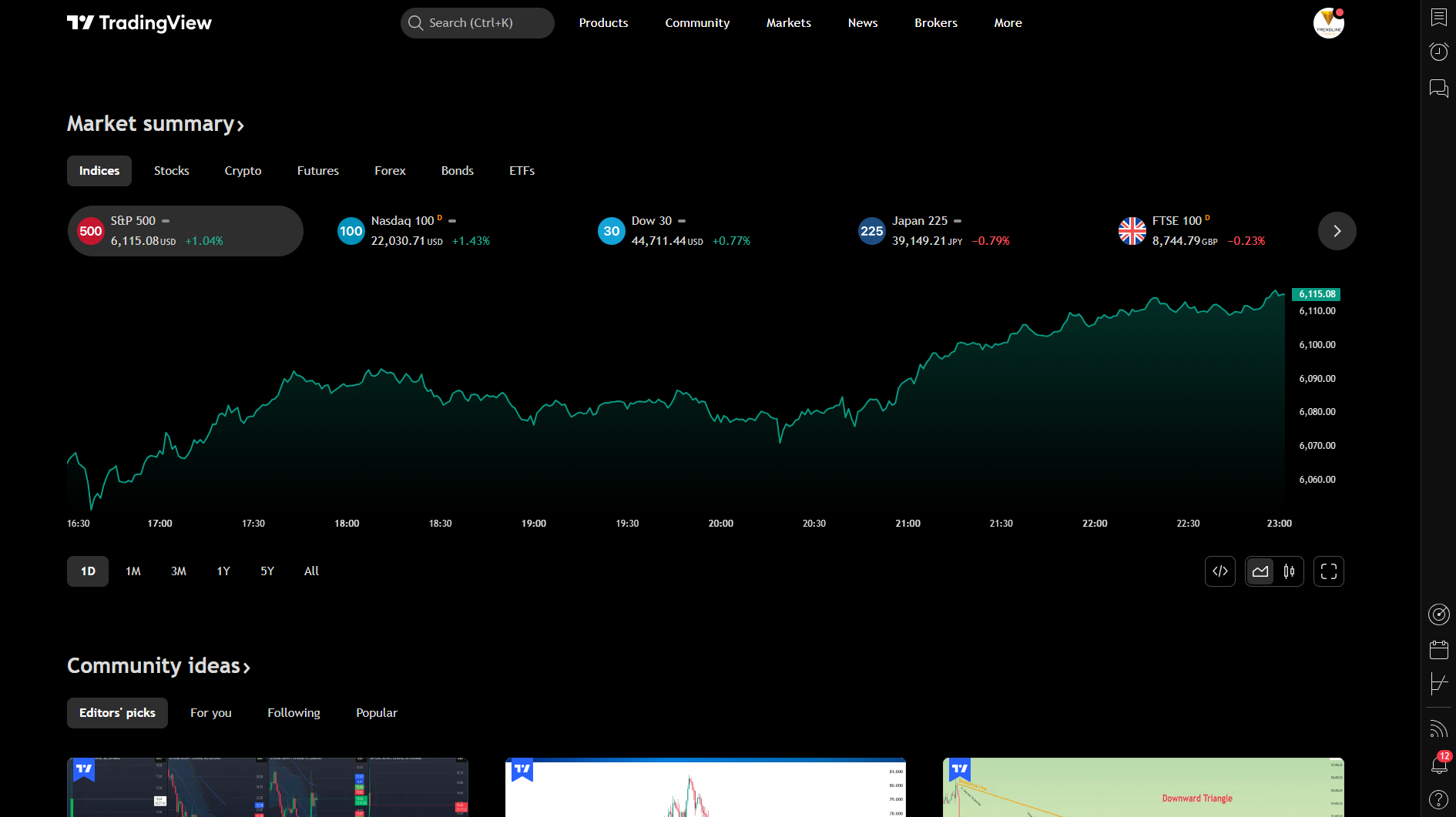
Най-важното на тази страница са бутоните в главното меню. Те са позиционирани на върха на страницата от дясната страна на логото.
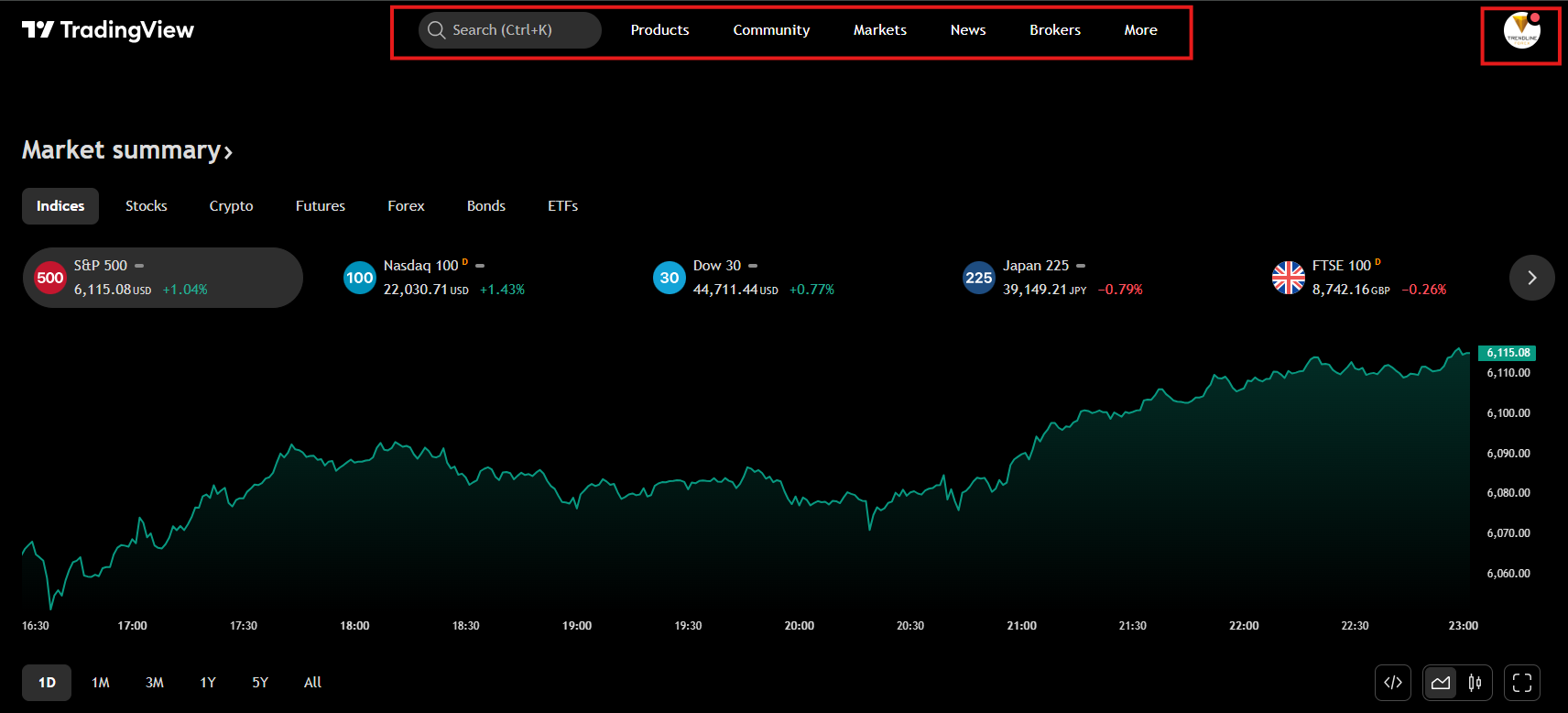
Описание на бутоните в главното меню
Products (Продукти)
Този раздел предоставя достъп до различните инструменти и услуги на TradingView, като графичния анализатор, търговските сигнали, API за разработчици и мобилните приложения.
Community (Общество)
Тук потребителите могат да се свързват с други трейдъри, да разглеждат и споделят анализи, да коментират идеи и да следват експерти в индустрията.
Markets (Пазари)
Разделът "Markets" дава информация за различни финансови пазари, включително акции, криптовалути, форекс, облигации и индекси. Тук можеш да следиш тенденциите и да анализираш движението на цените.
News (Новини)
Тук се намират последните икономически и пазарни новини, които могат да повлияят на твоите търговски решения. TradingView интегрира новини от различни източници, което помага на трейдърите да останат информирани.
Brokers (Брокери)
В този раздел можеш д анамериш списък с поддържаните брокери, които могат да се интегрират с TradingView, позволявайки ти да търгуваш директно през платформата.
More (Още)
Този бутон съдържа допълнителни опции и настройки, като премиум планове, помощен център, настройки на профила и други ресурси, които подобряват работата с платформата.
Описание на менюто "Профил" в TradingView
В горния десен ъгъл на платформата TradingView се намира профилното меню, което предоставя бърз достъп до настройки, информация за абонамента и допълнителни функции.
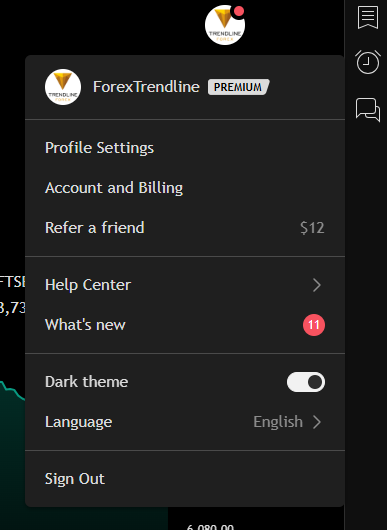
На снимката можеш да видиш, че ние използваме Premium акаунт, което означава, че имаме достъп до разширени инструменти, без реклами, повече индикатори и други предимства.
Функцията на всеки елемент в менюто:
Profile settings (Настройки на профила)
Позволява ти да променяш информацията за твоя акаунт, включително име, снимка на профила, биография и други лични данни.
Account and billing (Акаунт и плащания)
От тук си управляваш абонамента, включително история на плащанията и възможност за надграждане или отказ от премиум плана.
Refer a friend (Покани приятел)
TradingView предлага програма за препоръки, при която можеш да получиш заплащане или друга отстъпка, ако поканиш приятели да се регистрират чрез твоя линк.
Help center (Помощен център)
В този раздел можеш да намериш често задавани въпроси, ръководства и поддръжка за различните функции на TradingView.
What's new (Какво е новото)
Показва последните актуализации и подобрения в платформата. В случая има 11 нови известия за промени.
Dark theme (Тъмна тема)
Тук можеш да превключиш между светла и тъмна тема, като тъмният режим е включен на показаното изображение.
Language (Език)
Позволява промяна на езика в платформата. В момента е избран английски, защото TradingView не поддържа български език.
Sign out (Изход)
От тук можеш да излезеш от акаунта си в TradingView.
Това меню е изключително удобно и позволява бърз достъп за персонализация на платформата, управление на абонамента, настройки и езикови предпочитания.
Допълнителни функции на главната страница
На главната страница на TradingView можеш да намериш разнообразно съдържание, включително:
Търговски идеи
Потребителите споделят технически и фундаментални анализи за различни активи като акции, валути, криптовалути и индекси.
Индикатори и стратегии
Публикуват се нови и популярни индикатори, които трейдърите могат да използват за по-добри търговски решения.
Икономически новини и събития
Информация за макроикономически събития, новини за компаниите и финансовите пазари.
Акции и криптовалути в реално време
Следене на пазарните движения, котировки и трендове.
Графики и технически анализи
Интерактивни графики, които трейдърите могат да персонализират според нуждите си.
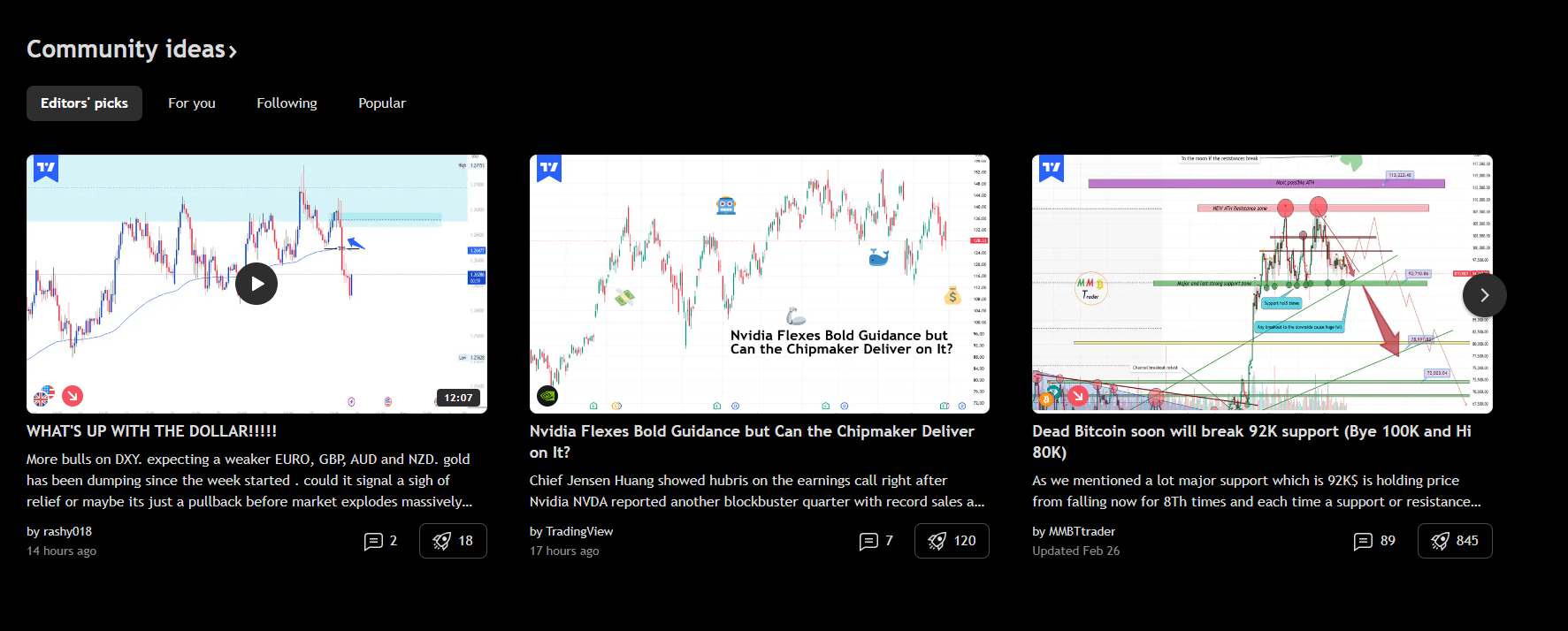
Добавяне и персонализиране на графика
За да преминеш към ценовата графика в TradingView, да си създадеш watchlist (списък с инструменти) и да анализираш инструментите, които искаш да търгуваш, трябва да се върнеш в горната част на страницата.
Цъкни върху “Products”, а после от падащото меню - “Supercharts”. Това е основният инструмент за технически анализ в TradingView.
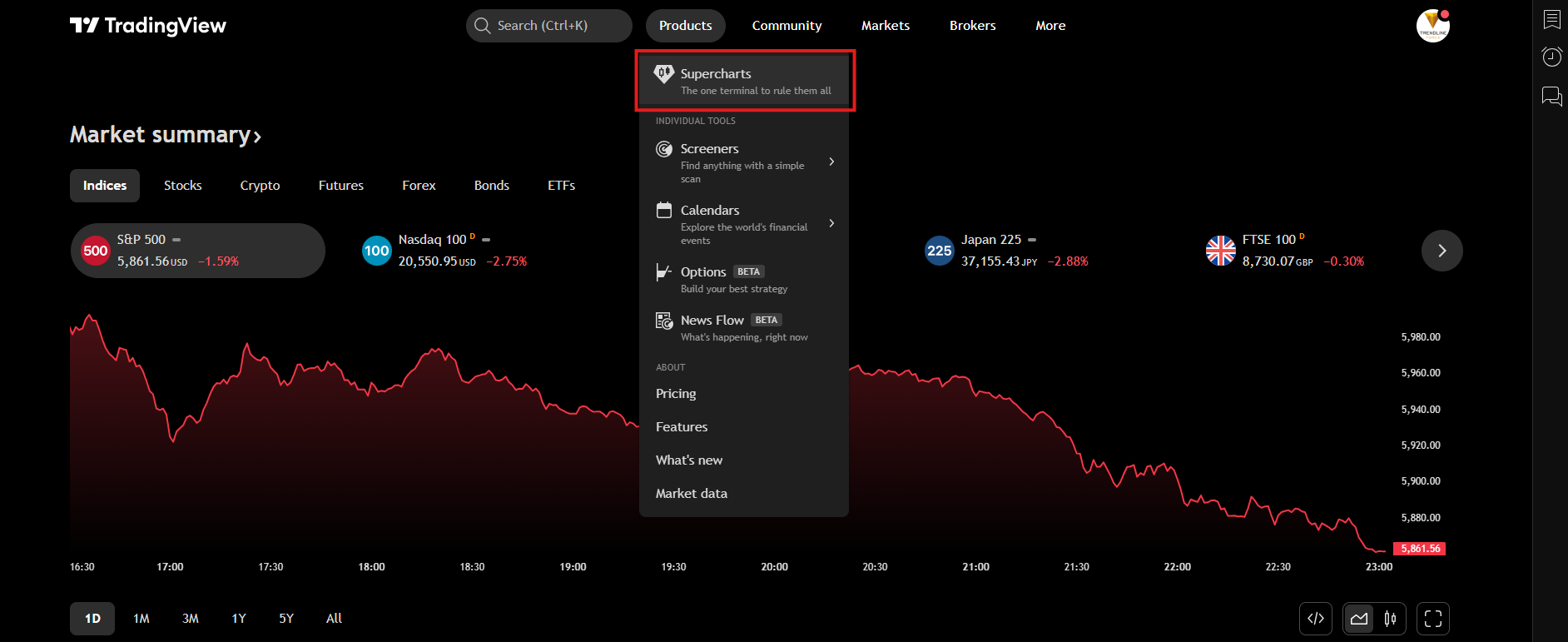
Платформата ще те препрати към ценовата графика, която най-вероятно ще изглежда по-различно от тази на снимката долу.

Менютата, които виждаш на снимката ще бъдат същите - лентата с инструменти в лявата част на екрана, както и допълнителните менюта над, под и в страни от графиката. Ще разгледаме всяко едно от тях подробно, така че продължавай да четеш.
Преди това, предлагаме да настроиш изгледа на графиката ти по удобен за теб начин. За целта, натисни десният бутон на мишката върху празно пространство на ценовата графика.
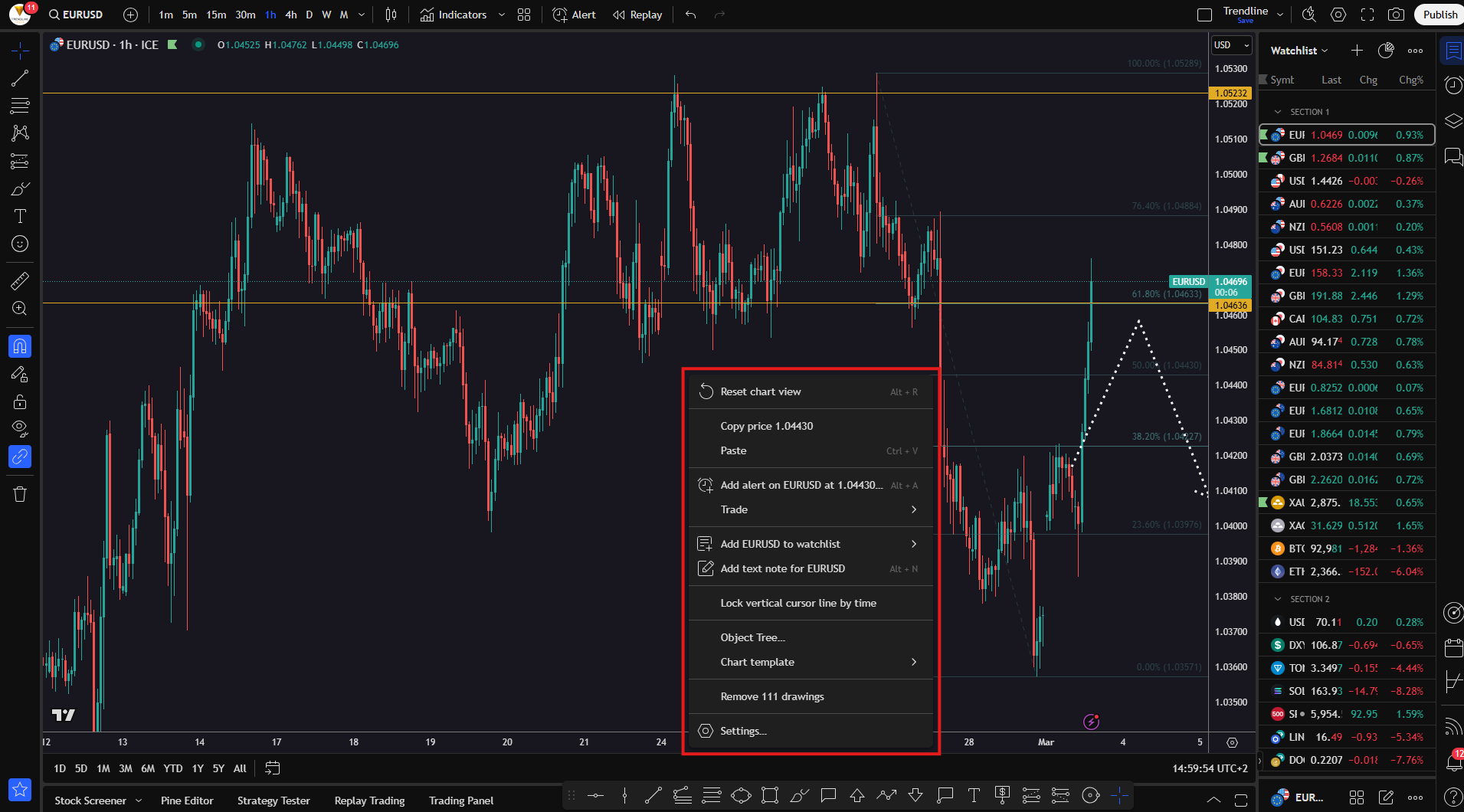
Опциите, които платфомармата ти дава в менюто са следните:
Reset chart view (Alt +R)
Връща графиката в първоначална позиция, като центрира изгледа и премахва приближението или разместванията, които си направил. Това е полезна и удобна клавишна комбинация, която ще използваш често.
Copy price
Копира текущата цена (в случая 1.04430) в клипборда, за да може да бъде поставена в друг инструмент, чат или документ. Идеята на бутона е да спести време, като няма нужда да въвеждаш цената ръчно;
Paste (Ctrl + V)
Поставя копирана информация (например цена, текст, или чертеж), ако преди това си копирал нещо от платформата или друго приложение. Вече в платформата на TradingView могат да бъдат поставяни дори и снимки копирани от интернет или друго външно приложение;
Add alert on EURUSD at 1.04430 (Alt + A)
Създава аларма за инструмента EUR/USD на цена: 1.04430. Когато цената достигне избрано от теб ниво, ще получиш известие. Известието може да бъде под формата на звуков сигнал, имейл или push известие.
Trade
Този бутон ти дава възможност да направиш поръчка директно от графиката. Можеш да отвориш къса или дълга позиция, чакаща поръчка или дори да коригираш вече отворена позиция, като смениш стопа или таргет нивата.
Add EURUSD to watchlist
Добавя валутната двойка EUR/USD към твоя списък с инструменти в дясната част на екрана. Това ти позволява да следиш инструмента лесно без да се налага да го въвеждаш в търсачката всеки път.
Add text note for EURUSD (Alt + N)
Можеш да добавиш текстова бележка към инструмента EUR/USD. Изключително полезно за записване на анализ, идея за сетъп или напомняне.
Lock vertical cursor line by time
Заключва вертикалната линия на курсора по определено време. Използва се за отбелязване на определена свещ или дата и час в миналото или бъдещето, когато се очаква определено нещо да се случи.
Object tree...
Отваря списък с всички инструменти приложени на графиката - тренд линии, индикатори, текстове, фигури и др. Позволява бързо управление на тези отделни инструменти.
Chart template
Тази опция ти позволява да заредиш предварително запазен шаблон на графика, като избрани цветови схеми, настроени индикатори и други елементи.
Remove drawings
Изтрива всички чертежи, които в момента са на твоята графика (фигури, текстове, линии и др.). Тази опция се използва предимно, когато искаш да изчистиш графиката бързо и да започнеш нов анализ.
Settings
Отваря настройките на графиката, където можеш да конфигурираш визуални елементи (цветове, фон, линии на цените и др.)
Тук бутонът “Settings” позволява да настроиш графиката по индивидуален начин, точно така, както на теб ти пасва. Нека да разгледаме допълнителните опции.
Изглед на графиката - настройки
Менюто "Symbol" в настройките на TradingView дава възможност за промяна на визуалния стил на свещите и коригиране на начина, по който се показват данните. Ето подробно обяснение на всяка функция:
Candles (Свещи) - тук променяш външния вид на японските свещи на графиката.
- Color bars based on previous close (Цветовете са базирани на предишното затваряне) - ако тази опция е включена, цветът на свещите ще се променя в зависимост от това дали цената на затваряне е по-висока или по-ниска спрямо предходната свещ. Когато е изключена (както в случая), цветовете на свещите ще бъдат определяни спрямо възходящи (бичи) и низходящи (мечи) движения;
- Body (Тяло) - определя цветовете на основната част на свещта. На снимката долу, може да се види, че за възходящите свещи е избран зелен цвят, а за низходящите - червен. Разбира се, тук може да използваш каквито цветове си пожелаеш;
- Borders (Рамки на свещите) - тук избираш цвят за контур на свещите. Рамките могат да бъдат същия цвят като телата на свещите, или да се очертаят в черно или бяло за по-добра видимост (в зависимост от фона на графиката);
- Wick (Опашка) - тук променяш цвета на опашките на самите свещи. Опашката представлява най-високата и най-ниската стойност на цената в тази времева рамка.
Data modification (Модификация на данни)
- Precision (Прецизност) - определя колко знака след десетичната запетая ще се показват. Предимно се използват настройките по подразбиране, но може да бъде променено, ако искаш по-висока или по-ниска точност;
- Timezone (Часова зона) - настройка на часовата зона на графиката. Правилната часова зона за България е (UTC+2).
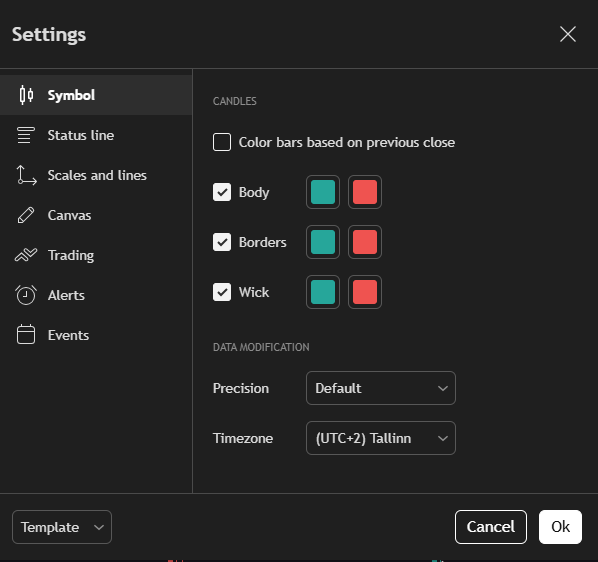
Следващият бутон е изключително важен и ще ти спестява ценно време при всяко използване на платформата TradingView.
Това е бутонът “Template”, който се намира в долният ляв ъгъл (виж следващата снимка).
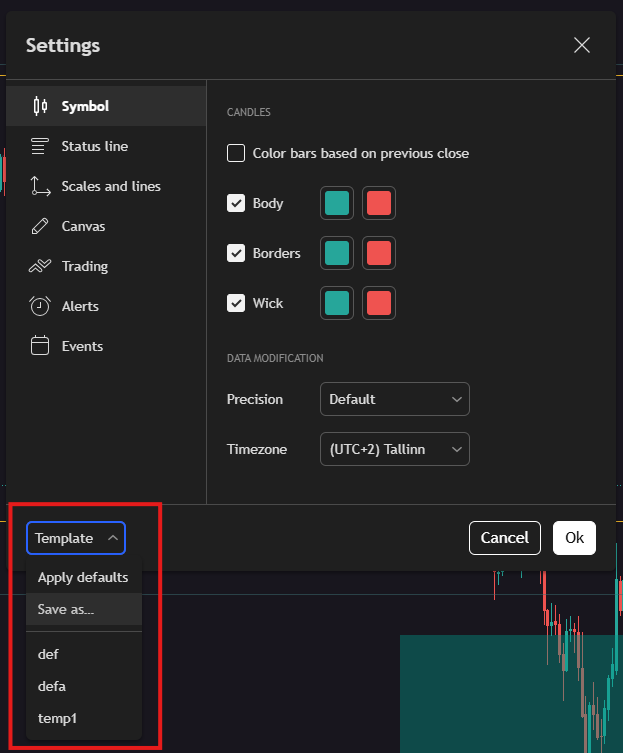
С помощта на него можеш да запазиш текущите настройки като шаблон, който да приложиш по-късно върху други графики. Освен това, бутонът “Template” работи за всеки инструмент - тренд линии, фигури и други.
Менюто "Status Line" в настройките на TradingView ти позволява да персонализираш информационната лента, която се намира в горната част на графиката. Тази лента съдържа важни данни като символа, текущата цена, пазарния статус и други показатели.
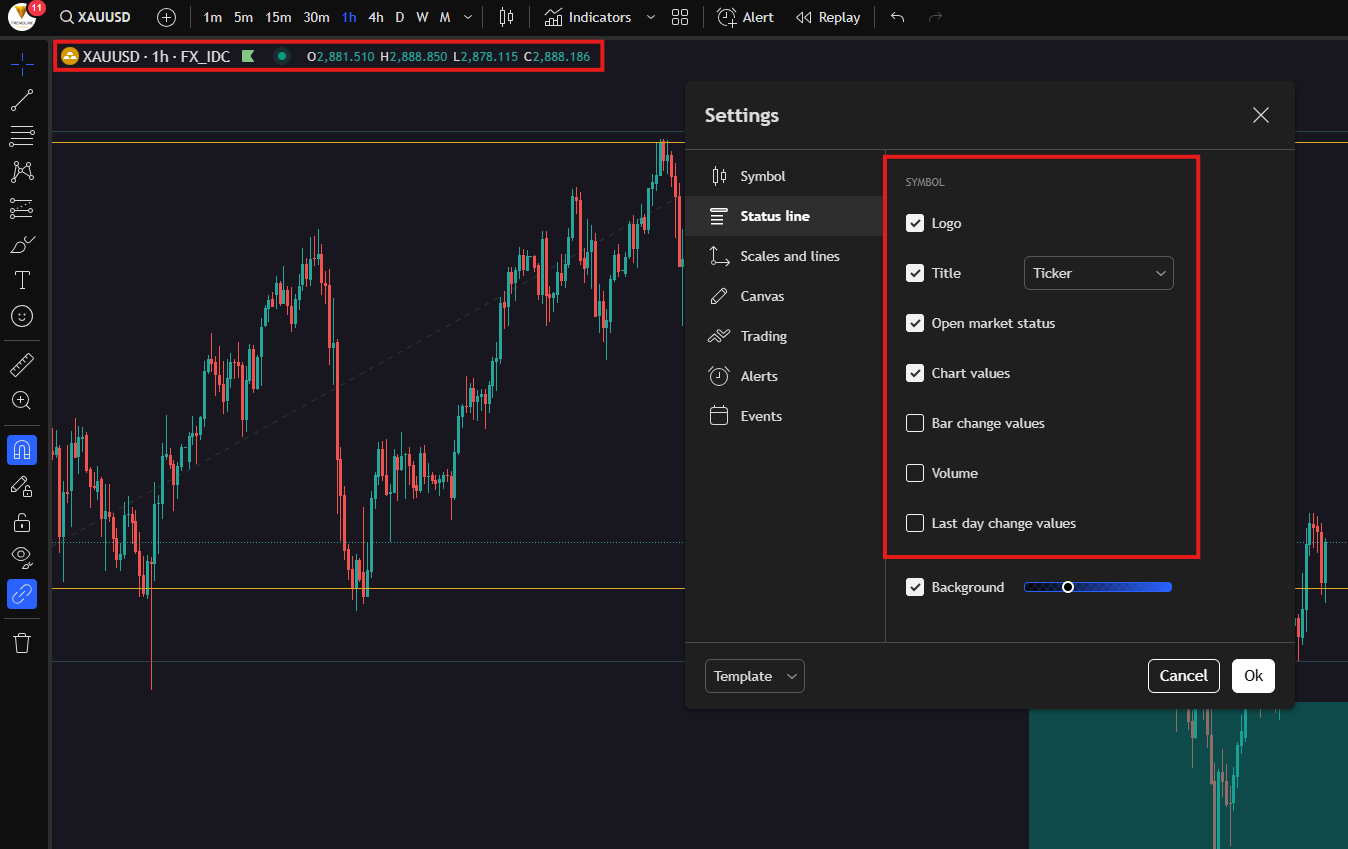
- Logo (Лого) - когато тази опция е включена, в началото на статус лентата ще виждаш логото на избрания инструмент;
- Title (Заглавие) - определя как да се показва името на актива в статус лентата. По подразбиране е настроена на "Ticker", което означава, че ще се вижда само тикер символът (напр. XAUUSD). Можеш да избереш и други варианти, като например пълното име на инструмента (Gold vs US Dollar);
- Open market Status (Статус на пазара) - тази настройка показва дали пазарът е отворен или затворен. Ако е отворен, ще видиш зелена точка в горният ляв ъгъл на графиката със съобщение "Market Open", когато посочиш върху точката;
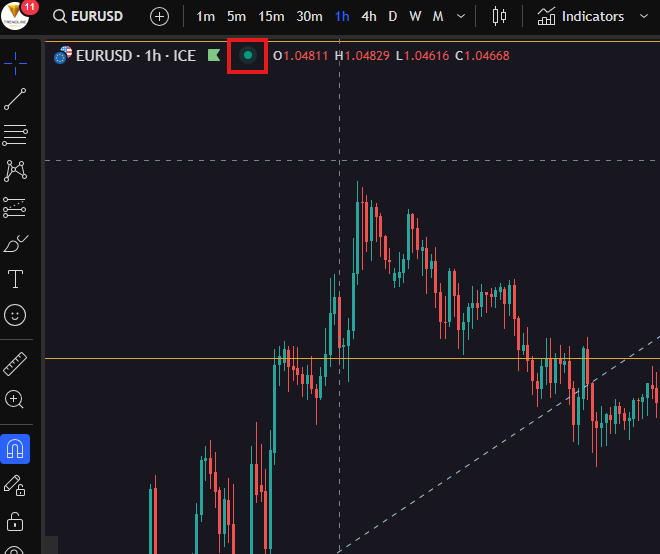
- Chart Values (Стойности на графиката) - тази настройка контролира дали ще виждате стойностите за текущия бар в статус лентата. Ако е включена, тогава ще виждаш стойностите за най-високата и най-ниската цена на свещта, както и цена на отваряне и цена на затваряне. Тези стойности се намират точно до зелената точка;
- Bar Change Values (Промяна на бара) - ако тази опция е включена, ще виждаш разликата в цената между текущата и предходната свещ. Разликата може да бъде показана в брой пипсове или процентна промяна;
- Volume (Обем) - добавя информация за търгувания обем за текушия период. Ако е включена, ще виждаш стойността на обема в статус лентата. Полезна настройка при търговия с акции, криптовалути и други инструменти с отчетен обем.
- Last Day Change Values (Промяна спрямо предходния ден) - ако е активирана, тази настройка показва разликата между затварянето на предходния ден и текущата цена.
- Background (Фон) - включва плъзгач за настройка на цвета на фона на статус лентата. Това е чисто визуална настройка, която ти позволява да персонализираш графичния интефейс според предпочитанията си.
Продължаваме към следващото меню в настройките - "Scales and Lines". То е свързано с мащабирането на цената, етикетите и линиите, които се показват върху графиката.
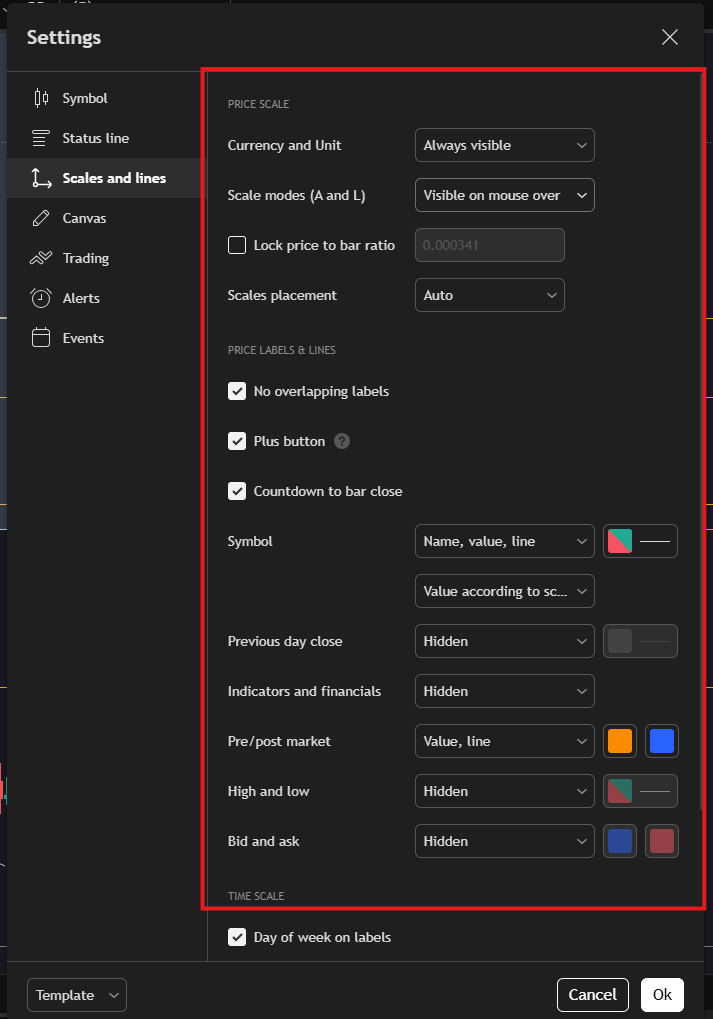
Ето подробно обяснение на всяка опция:
Price Scale (Ценова скала):
- Currency and Unit (Валута и единица) - определя дали да се показват символът на валутата и единиците. "Always visible" означава, че винаги ще виждаш валутата до цените (например: USD при XAUUSD);
- Scale models (A and L) (Режим на скалиране) - определя кога да се показват опциите за автоматично и логаритмично мащабиране. "Visible on mouse over" означава, че ще виждате тези настройки само когато поставите курсора върху скалата;
- Lock price to bar ratio (Заключване на съотношението цена/бар) - позволява да заключиш фиксирано съотношение между цената и времевата скала. В момента е изключено, което означава, че графиката може свободно да се мащабира;
- Scales placement (Разположение на скалите) - определя къде да се показва ценовата скала (дясно, ляво или двете). "Auto" означава, че TradingView автоматично решава най-доброто разположение.
Price Labels & Lines (Ценови етикети и линии):
- No overlapping labels (Без припокриване на етикети) - Когато е активирано, TradingView автоматично разполага ценовите етикети така, че да не се припокриват;
- Plus button (Бутон "+") - тази опция показва малък "+" бутон до ценовата скала, който позволява бързо влизане в позиция;
- Countdown to bar close (Обратно броене до затваряне на бара) - показва таймер в дясната част на графиката, който отброява оставащото време до затварянето на текущата свещ;
- Symbol (Символ) - определя каква информация за текущия актив се показва на ценовата скала. "Name, value, line" означава, че ще виждате името на актива, стойноста му и линия върху скалата;
- Previous day close (Затваряне на предходния ден) - тази настройка добавя линия на цената на затваряне от предишния ден. В момента е скрита, но ако бъде активирана, ще виждаш хоризонтална линия, маркираща тази стойност;
- Indicators and financials (Индикатори и финансови данни) - контролира дали да се показват етикети за индикатори и финансови показатели върху скалата;
- Pre/ Post market (Предпазарана и следпазарна търговия) - показва цените от предпазарната и следпазарната сесия за акции и фючърси. Включва стойността и линия за по-добра ориентация;
- High and low (Най-висока и най-ниска стойност) - ако е включено, показва линии за най-високата и най-ниската цена за деня;
- Bid and ask (Цена - купува и продава) - тази настройка добавя линии за цените на купуване (bid) и продаване (ask).
Ако скролнеш надолу ще видиш още няколко настройки, които ти позволяват да смениш формата на датата и часа.
Следващият тип настройки от менюто е “Canvas”. Те контролират визуалния изглед на графиката - от цвета на фона до мащаба на бутоните.
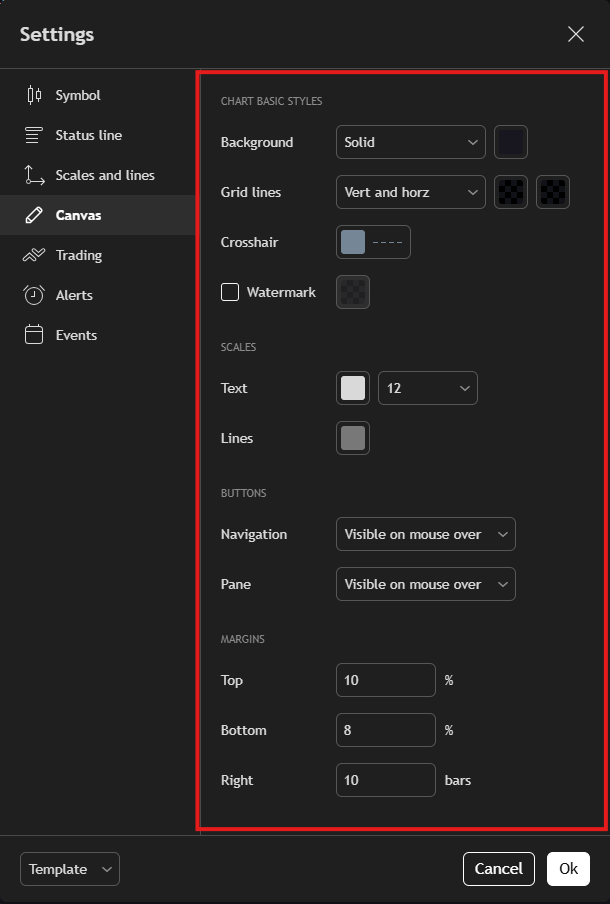
Chart Basic Stles (Основни стилове на графиката):
- Background (Фон) - смяна типа на фона, както и цвета. "Solid" означава плътен цвят фон, а "Gradient" - преливащ цвят;
- Grid lines (Решетка) - контролира вертикалните и хоризонталните линии върху графиката. Може да се промени цвета им, или просто да се изключат;
- Crosshair (Кръстче за насочване) - определя как изглежда кръстчето, което следи курсора върху графиката. Цветът, дебелината и вида на линията могат да бъдат променени;
- Watermark (Воден знак) - ако е активирано, ще показва името на актива и времевия интервал в средата на графиката като лек фон.
Scales (Скали):
- Text (Текст на скалите) - определя размера на шрифта за числата по скалите;
- Lines (Линии на скалите) - определя цвета на линиите на скалите (ценова и времева);
Buttons (Бутони):
- Navigation (Навигация) - определя дали да се виждат бутоните за навигация (преместване наляво/ надясно). "Visible on mouse over" означава, че се показват само при движение на мишката.
- Pane (Панел с инструменти) - контролира дали панелът с допълнителни инструменти (индикатори, четане и др.) се вижда постоянно или само при движение на мишката;
Margins (Пространство):
- Top (Горен отстъп) - колко празно пространство да има над най-високата цена;
- Bottom (Долен отстъп) - колко празно пространство да има под най-ниската цена;
- Right (Десен отстъп) - добавя разстояние вдясно от последните свещи.
Преминаваме напред към менюто "Trading". От тук можеш да контролираш как се показват твоите позиции в TradingView.
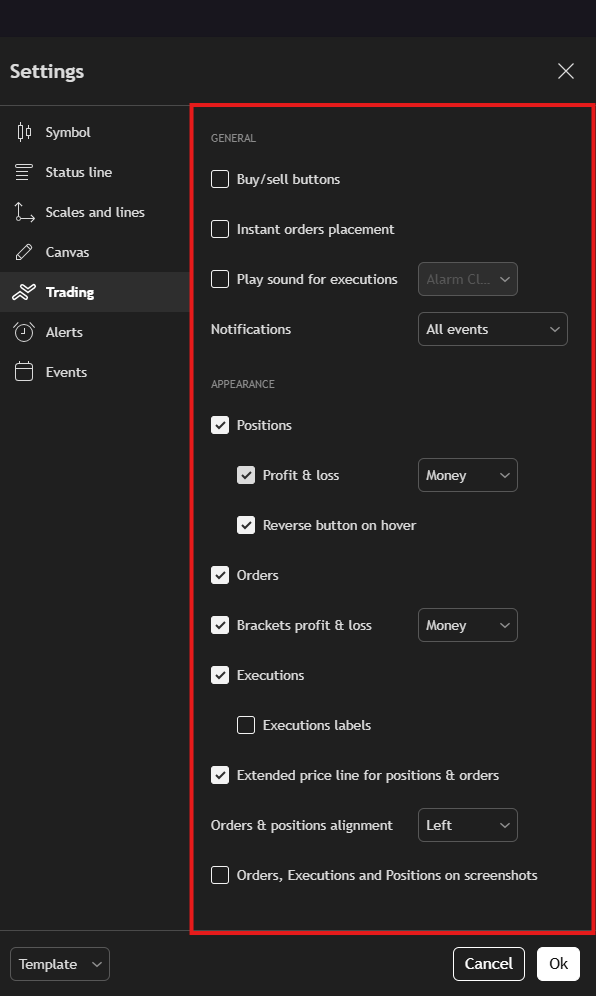
- Buy/sell buttons - ако е активирано, добавя бутони за бързо купуване и продаване директно на графиката;
- Instant orders placement - позволява поставянето на поръчки без допълнително потвърждение;
- Play sound for executions - ако е включено, ще има звуково известие при изпълнение на поръчка;
- Notifications - контролира какви известия получавате за търговските действия.
Appearance:
- Positions - ако е включено, отворените позиции ще бъдат визуализирани на графиката;
- Profit & loss - определя формата на показване на печалбата/загубата. Настроено е на "Money" (реална парична стойност вместо проценти или пипсове);
- Reverse button on hover - позволява бързо обръщане на позицията при задържане на курсора върху нея;
- Orders - ако е включено, всички поръчки ще бъдат видими върху графиката;
- Brackets profit & loss - показва печалбата/загубата на поръчките (стоп лос и тейк профит);
- Executions - показва изпълнените поръчки върху графиката;
- Executions labels - aко е активирано, ще показва етикети с детайли на изпълнените поръчки (цена, обем и др.);
- Extended price line for positions & orders (Удължена ценова линия за позиции и поръчки) - добавя хоризонтални линии, които удължават ценовите нива на активните позиции и поръчки. Помага за по-лесно проследяване на ценовите нива;
- Orders & positions alignment (Подравняване на поръчки и позиции) - определя разположението на информацията за поръчките и позициите спрямо ценовата графика;
- Orders, Executions and Positions on screenshots (Поръчки, изпълнения и позиции в скрийншотове) - Ако е включено, ще добавя тези елементи при запазване на екранна снимка.
Следващото меню в настройките е “Alerts”. Тези настройки ти помагат да персонализираш начина, по който виждаш и чуваш търговските си аларми в платформата.
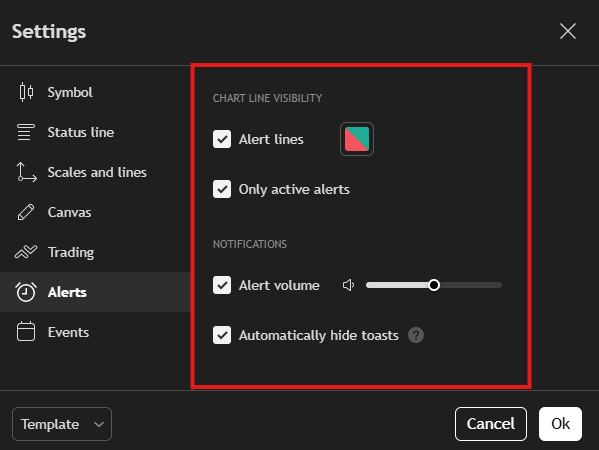
Chart Line Visibility (Видимост на линиите на известията):
- Alert lines (Линии на известията) - ако опцията е активирана, на графиката ще бъдат отбелязвани аларми на избраните от теб нива. Също така, можеш да избереш какъв цвят да бъдат линиите на алармите;
- Only active alerts (Само активни известия) - тоест на графиката ще бъдат изобразени само активните аларми.
Notifications (Известия):
- Alert volume (Сила на звука на известията) - позволява регулиране на звука на известията чрез плъзгач. Така можеш да контролираш колко силно да се възпроизвеждат звуковите сигнали при задействане на аларма;
- Automatically hide toasts (Автоматично скриване на известия) - когато е активирана, известията ще се скриват автоматично след определено време, вместо да остават на екрана.
Последното меню от прозореца за настройки е “Events”. От тук можеш да избереш какви събития и новини да се показват на графиката.
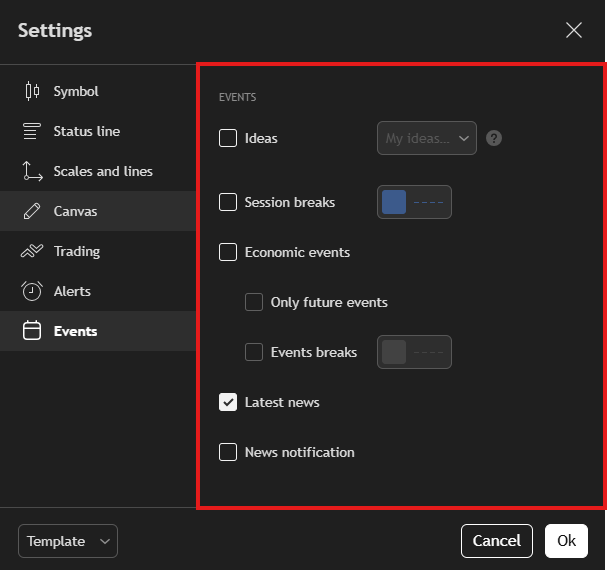
Events (Събития):
- Ideas (Идеи) - показва търговските идеи, които могат да бъдат свързани с анализа на пазара. Това може да включва само твои идеи, или дори и на други трейдъри;
- Session breaks (Разделители на сесии) - при включена опция, ще се показват вертикални линии, разделящи различните търговски сесии на графиката. Можеш да променяш цвета на тези линии;
- Economic events (Икономически събития) - показва важни икономически събития, които могат да повлияят на пазара. Можеш да активираш само предстоящи, или изминали включително;
- Events breaks (Разделители на събития) - ще покаже линии на графиката, които разделят ключовите икономически събития. Отново можеш да смениш цветовете по твои предпочитания;
- Latest news (Последни новини) - ако е активирано, ще се показват най-новите финансови и икономически новини в реално време;
- News notification (Известия за новини) - можеш да получаваш известия за новини, които е възможно да окажат влияние върху пазара.
Вече графиката трябва да е настроена по предпочитан за теб начин. Следва да разгледаме как да добавяш индикатори към нея, както и използването на различни инструменти за технически анализ.
Добавяне на индикатори
Бутонът "Indicators" в TradingView (намиращ се в горната част на екрана) отваря менюто за индикатори, метрики и стратегии. Това меню ти позволява да добавяш технически индикатори към графиката си, за да анализираш пазарните движения по-ефективно.
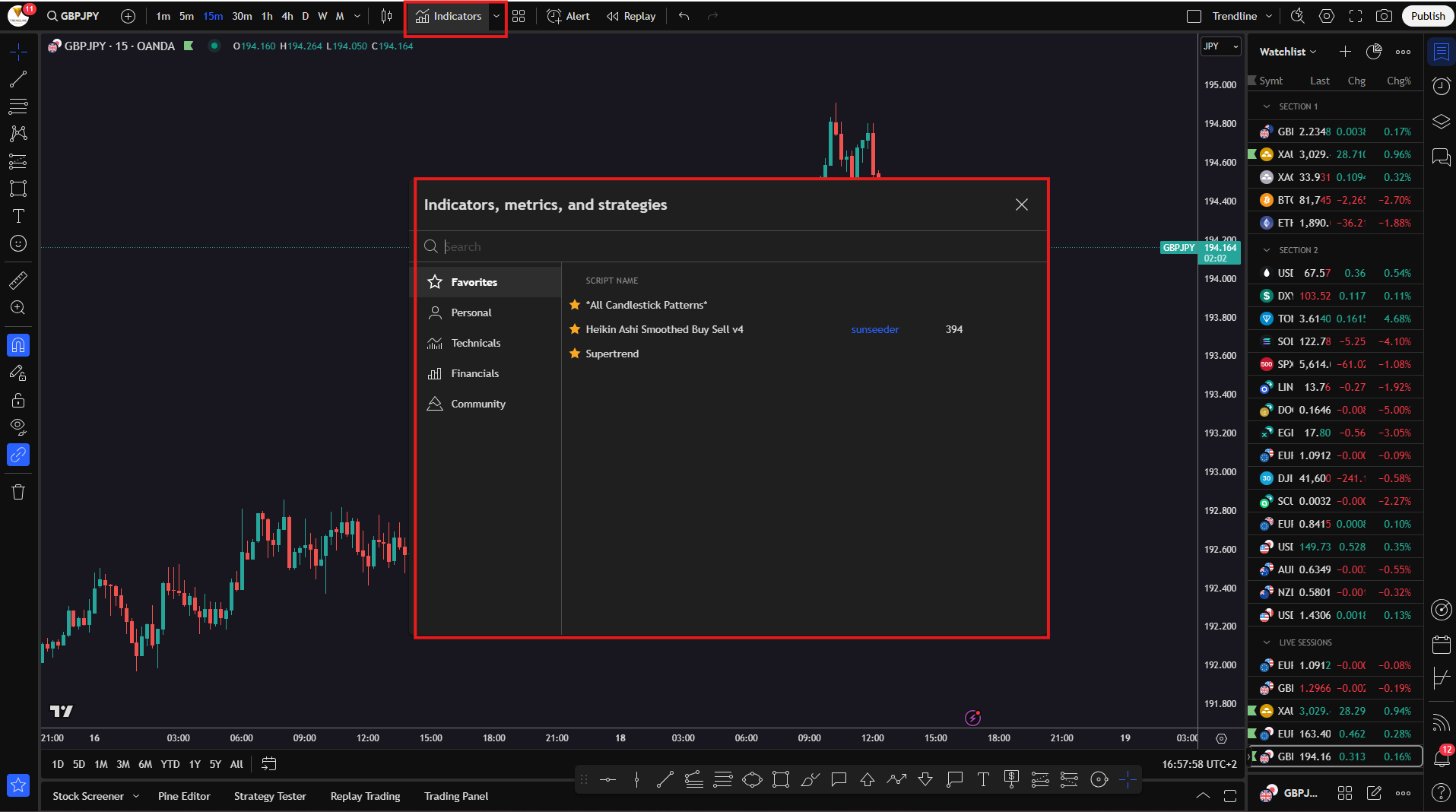
След като натиснеш бутона “Indicators”, ще видиш прозорец с няколко основни категории:
- Favorites (Любими) - списък с индикатори, които си маркирал със звезда за бърз достъп;
- Personal (Лични) - индикатори, които си създал сам или персонализирал;
- Technicals (Технически) - включва класически индикатори като Moving Averages, RSI, MACD, Bollinger Bands и др.;
- Financials (Финансови) - показва фундаментални показатели като приходите и печалбите на дадена компания;
- Community (Общност) - индикатори, създадени от други потребители на TradingView, които могат да бъдат използвани и дабвяни към графиката.
За да добавиш индикатор:
- Кликни върху бутона "Indicators" в горното меню;
- Използвай търсачката в прозореца, за да намериш желания индикатор;
Тези индикатори, които са в секция “community” не са от платформата, а са индивидуално направени от други трейдъри. Ще ги разпознаеш, когато към името на индикатора видиш и допълнителна информация като създателя му и броя тегления.
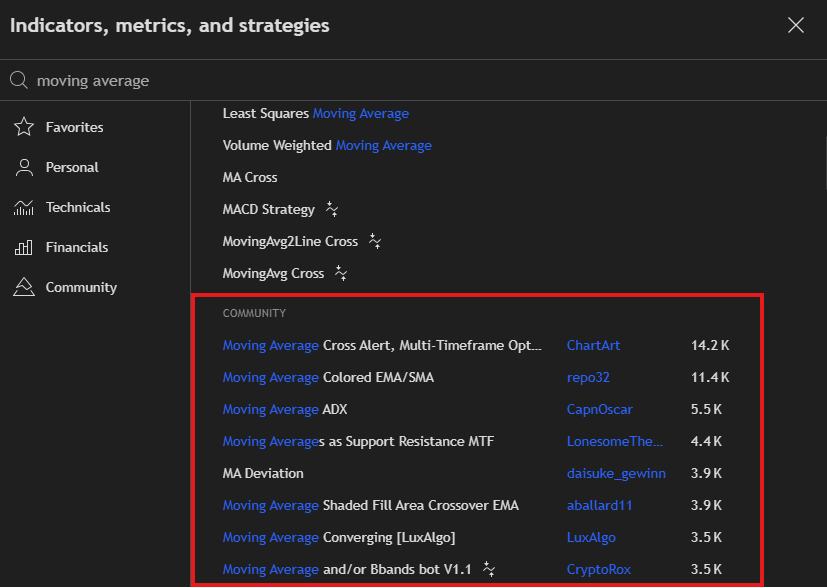
- Кликни върху името на индикатора - автоматично ще се добави към графиката;
- Нагласи параметрите или изгледа на индикатора, ако е нужно.
Можеш да го направиш, като намериш бутона на назъбеното колело до наименованието на индикатора, който вече си добавил на графиката.
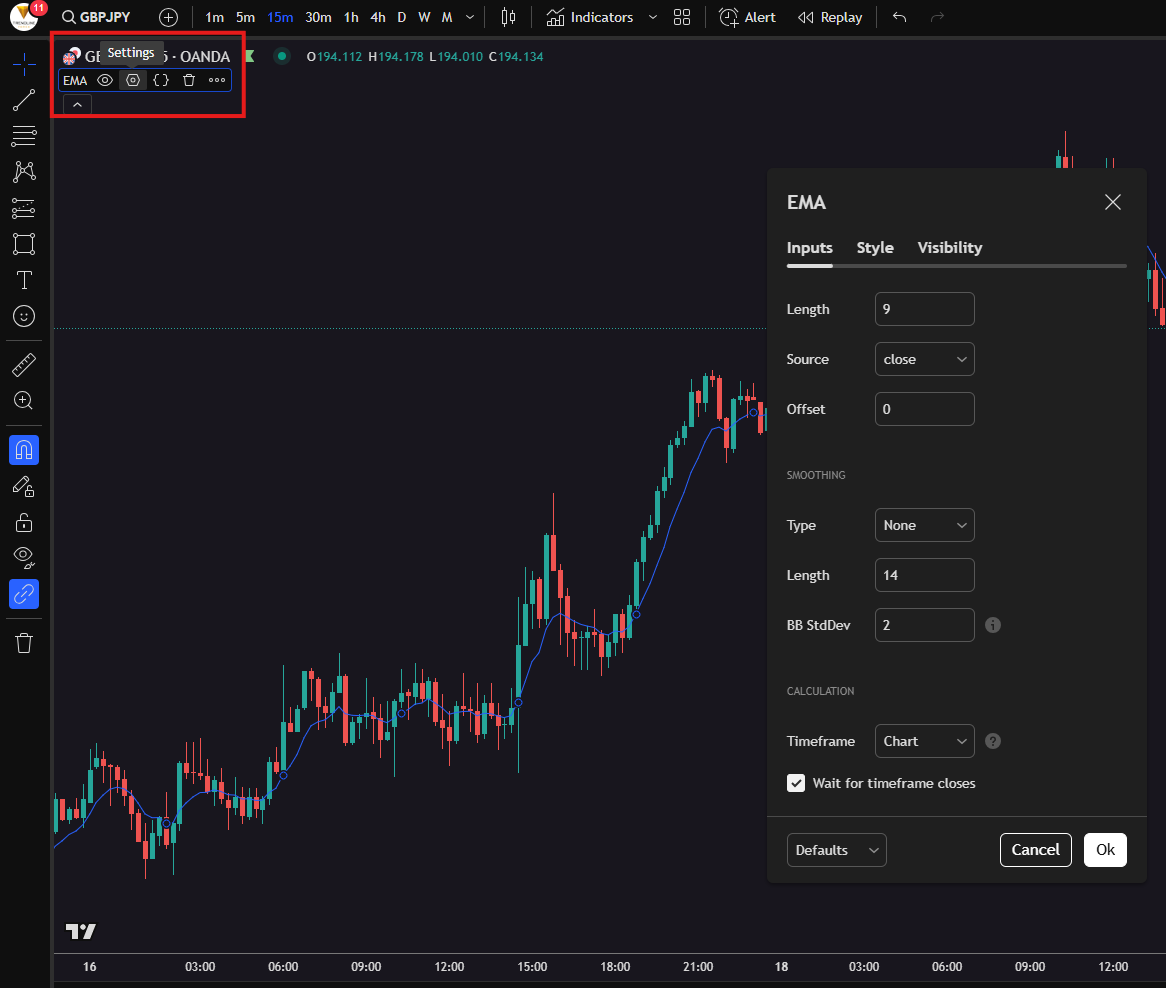
Как да премахнеш индикатор от графиката?
Ако решиш да премахнеш индикатор, за да добавиш друг, или просто вече не ти трябва, можеш да го направиш по няколко различни начина:
Кликни върху индикатора и натисни “Remove”, или бутона “Delete” на клавиатурата;
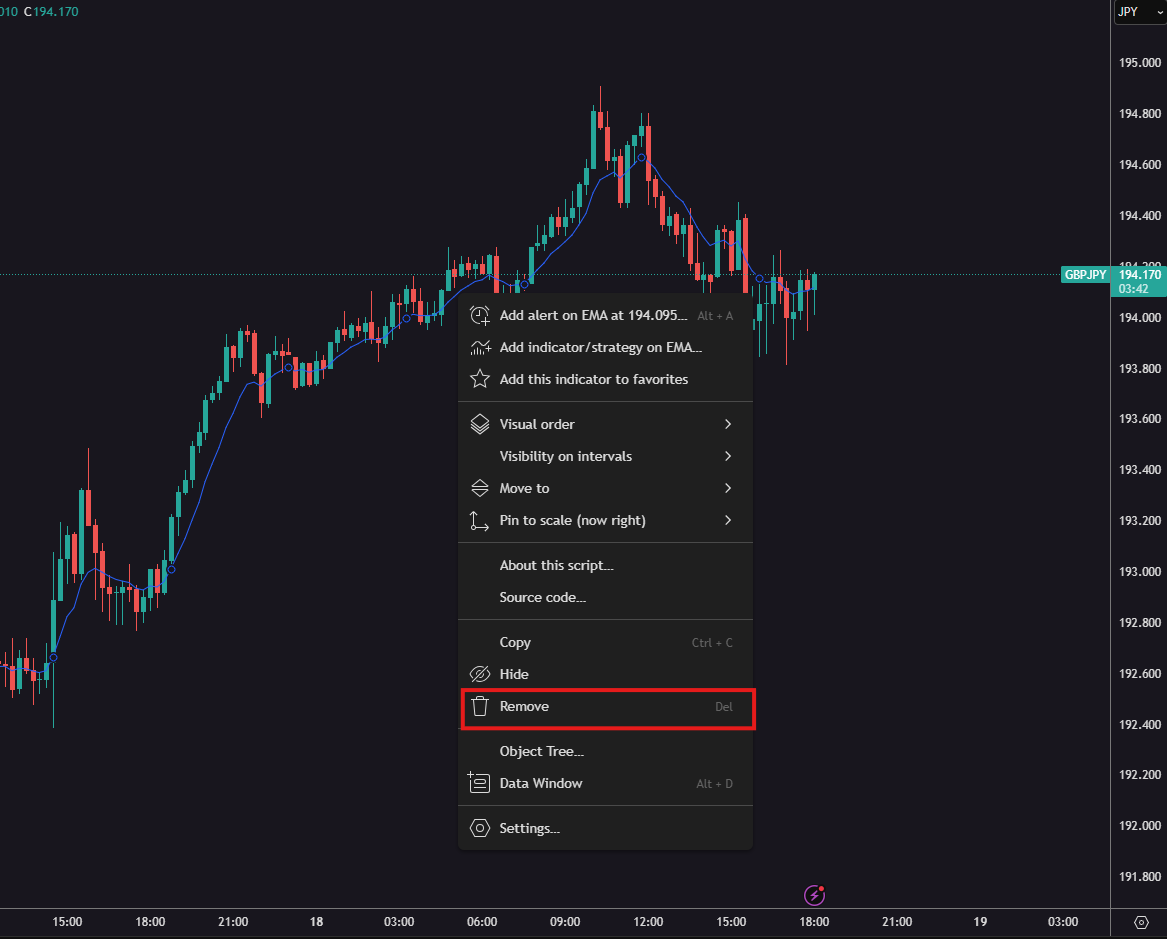
Можеш да използваш и бутона с трите точки, който е за допълнителни опции, както е показано на снимката долу.
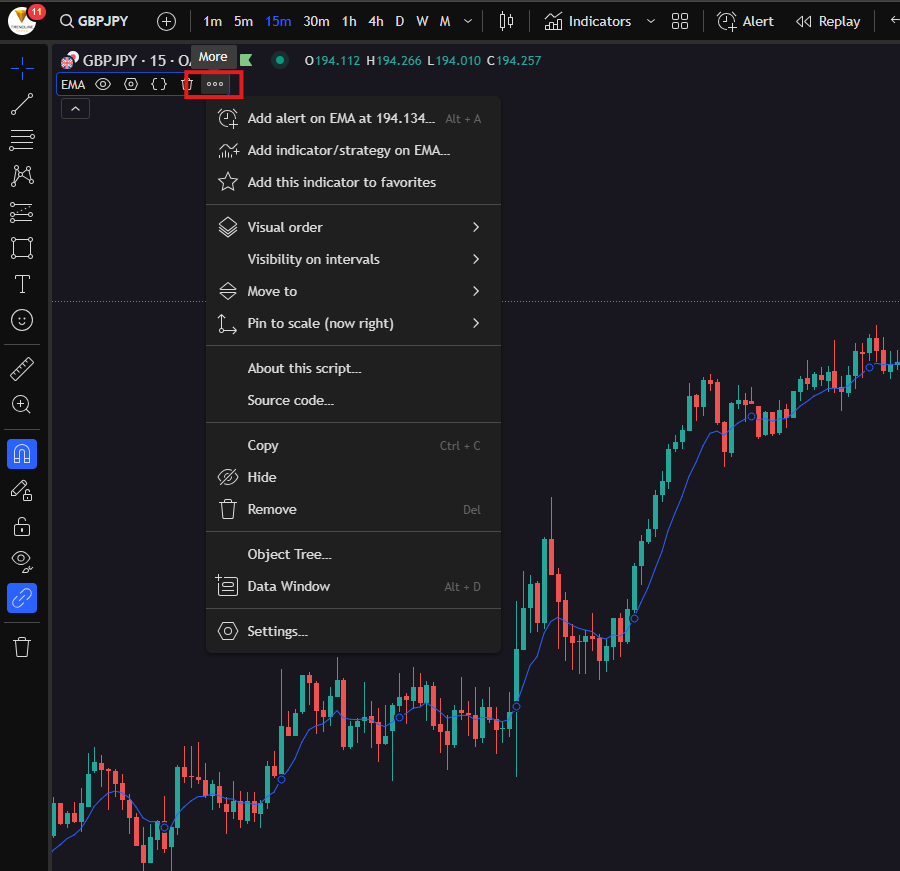
Когато се отвори менюто с допълнителни опции, ще видиш и възможности за:
- Добавяне на аларма към индикатора;
- Добавяне на индикатора в любими;
- На кои интервали да се показва и дали да се визуализира под или над цената;
- Разглеждане на кода на индикатора;
- Скриване видимиоста на индикатора и др.
Някой индикатори като MACD, RSI и други подобни, ще се появят в отделен прозорец на графиката под цената. Там също можеш да откриеш допълнителни настройки за премахване или персонализиране на индикатора.
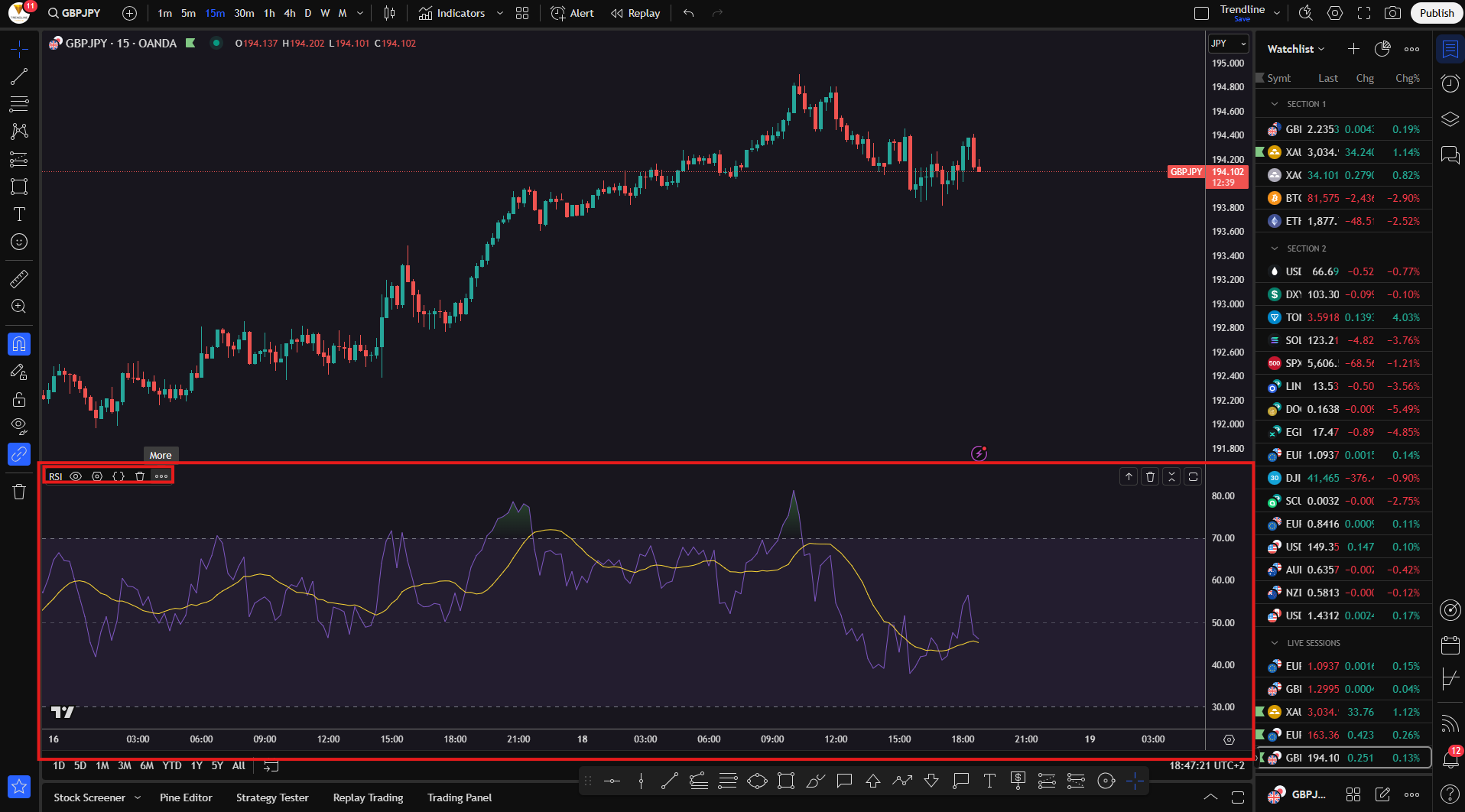
Инструменти за технически анализ
Нека разгледаме всички инструменти от вертикалната лента с инструменти вляво. Това е барът с чертожни инструменти, който ще използваш за технически анализ директно върху графиката.
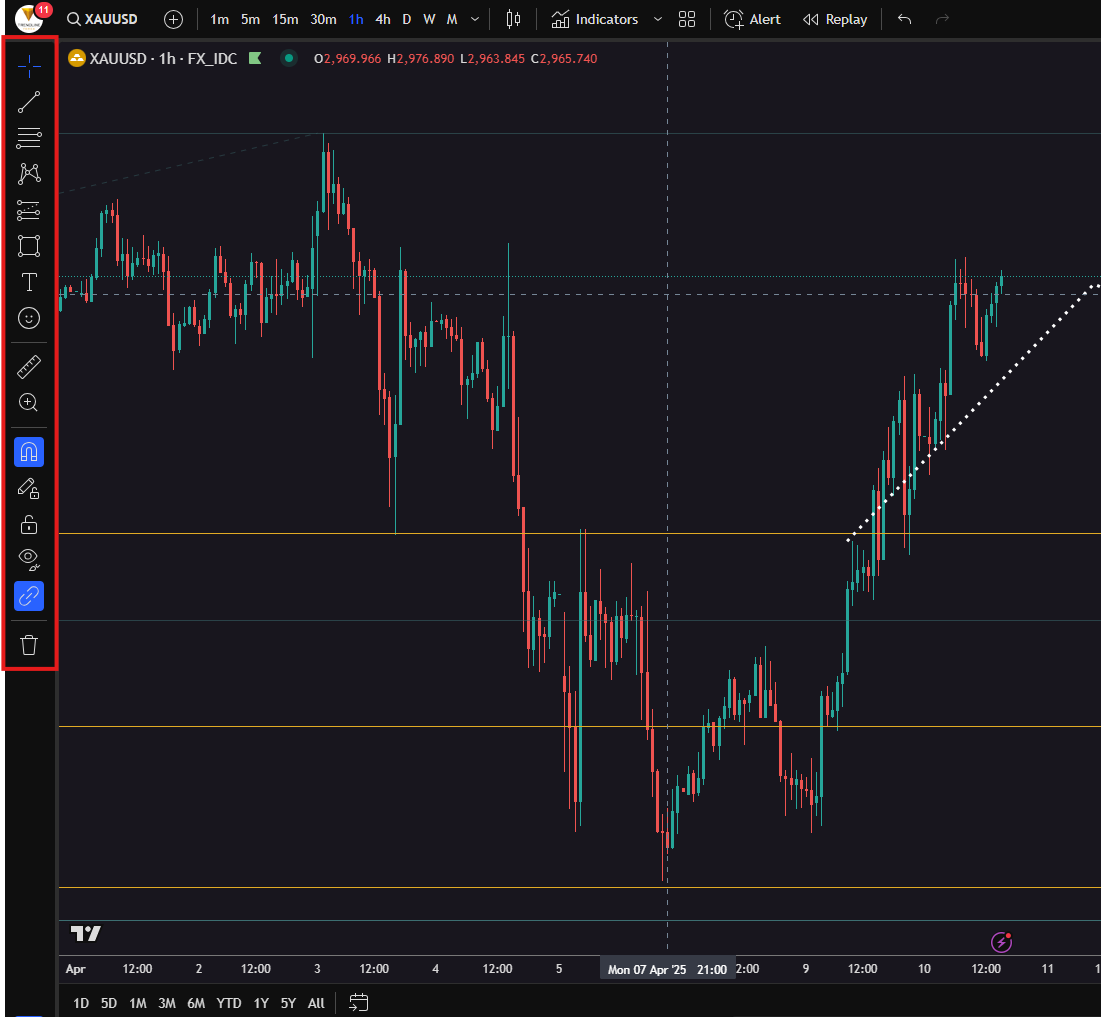
Cursor (Курсор)
Позволява да избереш какъв тип курсор искаш да използваш:
- Cross (кръстче) – най-често използваният за прецизна работа, защото с движение на мишката, кръста включва показатели като текущо ниво на цената, дата и час;
- Dot, Arrow, Eraser – за визуално предпочитание или изтриване на обекти.
Trend Line Tools (Инструменти за тренд линии)
Тук ще намериш:
- Trend Line (тренд линия) – основен инструмент за рисуване на възходящи/низходящи линии;
- Info Line, Horizontal Line, Vertical Line – за конкретни нива или времеви маркери;
- Extended Line, Ray, Arrow, Parallel Channel – различни варианти за анализ на структурата на пазара.
Най-често използван за маркиране на трендове и нива на подкрепа/съпротива.
Fibonacci Tools (Инструменти на Фибоначи)
- Позволяват ти да чертаеш Fibonacci Retracement, Fibonacci Expansion и др.;
- Използва се за определяне нива на корекция, таргети и др.
Brush & Shapes (Четки и форми)
- Brush – свободно рисуване;
- Rectangle, Ellipse, Triangle – геометрични фигури;
- Path, Curve – за рисуване на извивки и пътеки.
Полезно за визуално подчертаване на зони (напр. зони на търсене/ предлагане).
Annotation Tools (Анотации и текст)
- Text, Note, Callout, Balloon – инструменти за добавяне на обяснителни бележки, текст и стрелки;
- Price Note – добавя бележка с цена;
- Arrow Marker – за маркиране на посока.
Много полезно при правене на анализ за теб или за споделяне с други.
Pattern Tools (Свещни формации и фигури)
- Head and Shoulders, Triangle Pattern, ABCD, Harmonic Patterns и др.;
- Позволяват ти да чертаеш класически фигури от техническия анализ.
Идеално за трейдъри, които използват такъв тип формации в търговията си.
Prediction & Measurement Tools (Инструменти за прогнози и измерване)
- Long/Short Position – за симулация на трейд със зададени стоп и таргет;
- Price Range, Date Range, Measure – измерване на движение в точки/проценти и време.
Супер важно за оценка на риск/печалба.
Icons (Икони)
- Разнообразни иконки – стрелки, тикчета, знаменца и др.;
- Използват се за визуални бележки по графиката.
Measure (Инструмент за измерване)
- Активира бързо измерване на разстояние (движение) между две точки на графиката;
- Показва: % промяна, брой свещи, време и др.
Клавишната комбинация за тази функция е задържане на бутона “Shift”, левият бутон на мишката и измерване на разстоянието, което те интересува.
Zoom In/Out (Мащабиране)
- Ръчно увеличение и намаление на изгледа.
Magnet Mode (Магнитен режим)
- Когато е активен, с посочване на мишката върху високата, ниската, отварящата или затварящата стойност на свещите, инструментите, които използваш за чертеж ще залепват автоматично. Тази функция се използва за по-прецизно чертане.
Stay in Drawing Mode (Остава в режим на чертане)
- Когато е включен, след като нарисуваш линия, можеш веднага да нарисуваш друга, без да избираш отново инструмента. Ако искаш да се върнеш към мишката, за да можеш да движиш графиката, тогава трябва да изключиш тази функция.
Lock All Drawing Tools (Заключване на чертежите)
- Предотвратява случайно местене/ редактиране на чертежи по графиката.
Hide/Show Drawing Tools (Скриване/показване на чертежи)
- Временно скрива всичко, което си нарисувал на графиката.
Remove Drawing Tools (Изтриване)
- Изтрива всички обекти от графиката с едно натискане.
Можеш да персонализираш всеки един от тези инструменти и да променяш цвят, дебелина на линията, допълнителен текст, на кои времеви периоди да се показва даденият инструмент и т.н. Това става с двоен клик на левия бутон на мишката след като си начертал инструмента.
Горна лента с допълнителни функции
Продължаваме с горната лента с допълнителни инструменти, където стоят много от важните функции на платформата.

Символ на графиката (XAUUSD)
Позволява ти да търсиш и сменяш символа (напр. EURUSD, BTCUSD, AAPL и др.)
Когато кликнеш, можеш да избереш:
- Валутни двойки;
- Акции;
- Криптовалути;
- Индекси;
- Фючърси и др.
Важно уточнение тук е добавянето на инструменти за тъговия. Когато въведеш символа на инструмента, който искаш да добавиш, ще видиш, че излизат няколко опции за един и същ инструмент.
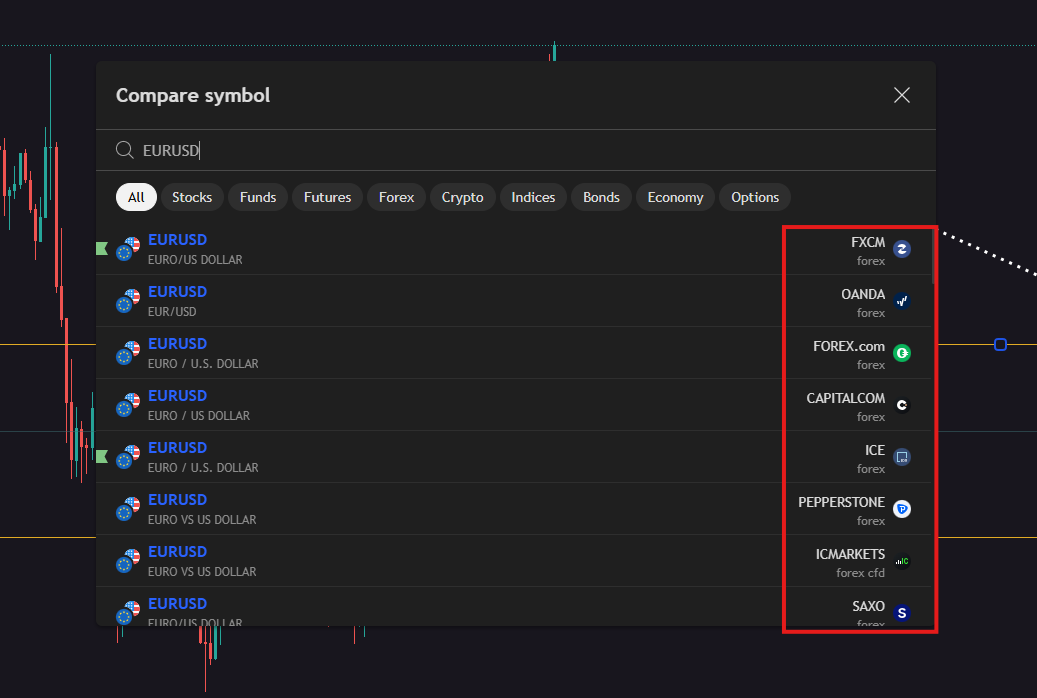
Това е така, защото платформата TradingView работи с множество брокери, които ти предоставят достъп до графиката на търсения инструмент. По възможност, добавяй инструменти, които са на брокера в който имаш сметка.
Ако все още нямаш реална или демо сметка, можеш да се запознаеш с условията на нашите партньори и да отвориш акаунта си при тях. От наша страна ще получиш помощ при отваряне на сметка, както и допълинтелни предимства.
Cashback до $1 на лот и TRENDLINE общество!
От TRENDLINE внимателно подбрахме едни от най-добрите Форекс брокери в света. Виж 7 причини, поради които трябва да търгуваш с тях.
Времеви интервали (1m, 5m, 15m, 30m, 1h, 4h, D, W, M)
Тук избираш какъв времеви период искаш да разглеждаш:
- 1m - 1 минута;
- 1h - 1 час;
- D - дневна графика и т.н;
Можеш да добавиш любими за по-бърз достъп. Ако имаш платен абонамент към TradingView ще имаш възможност да разглеждаш и времеви периоди, които не са достъпни на безплатната версия.
Тип графика (в момента: Свещи/ Candles)
Тук можеш да смениш вида на графиката:
- Свещи (Candles);
- Линия (Line);
- Барове (Bars);
- Хейки Аши (Heikin Ashi);
- Ренко, Каги, и др.
Индикатори
Пропускаме тази опция, защото я разгледахме малко по-нагоре в статията.
Аларма (Alert)
Дава ти възможност да си нагласиш аларма като известие, когато например цената стигне определено ниво. Можеш да получиш известие при:
- достигане на определена цена;
- преминаване на тренд линия;
- пресичане на индикатор и др.
Replay (Симулация на пазарните движения от миналото)
Позволява ти да се върнеш назад във времето и да симулираш развитието на пазарните движения. Много полезен инструмент за тестване на всякакъв тип стратегии.
Undo (Отмяна на последно действие)
Връща едно действие назад (напр. премахната линия).
Redo (Повтаряне на отменено действие)
Връща едно действие назад (напр. премахната линия).
Изглед на графиката - няколко екрана едновременно
Тази функция на платформата ти позволява да наблюдаваш няколко графики едновременно, като сам можеш да избереш подредбата, която ти е най-удобна. Имай в предвид, че не всички опции ще са достъпни на безплатната версия на TradingView.
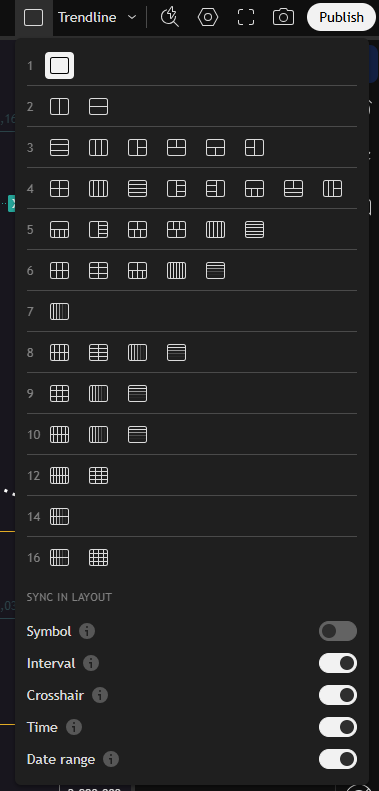
Template for drawings (Шаблони за тренд линии и чертежи)
Тук си запазваш шаблон на графиката и начина по който си нагласил инструментите ти за чертане.
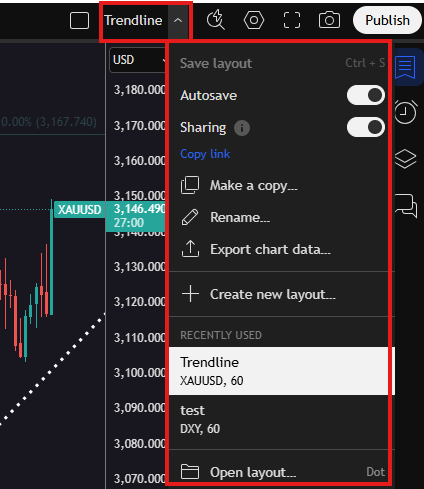
Както можеш да видиш на снимката, нашият шаблон се казва “Trendline”. Ако тестваш различни начини на изглед на графиката, или дори различни стратегии, можеш да си направиш и различни шаблони за тези графики. По този начин можеш бързо да сменяш между запазените шаблони и ще ти бъде по-удобно.
Лупа за търсене на функции
В дясно от бутона за запазване на шаблони ще видиш бутон на който е изобразена лупа със светкавица. Тази функция отваря търсачка в която можеш да напишеш какво точно търсиш и от там да достъпиш нужния инструмент.
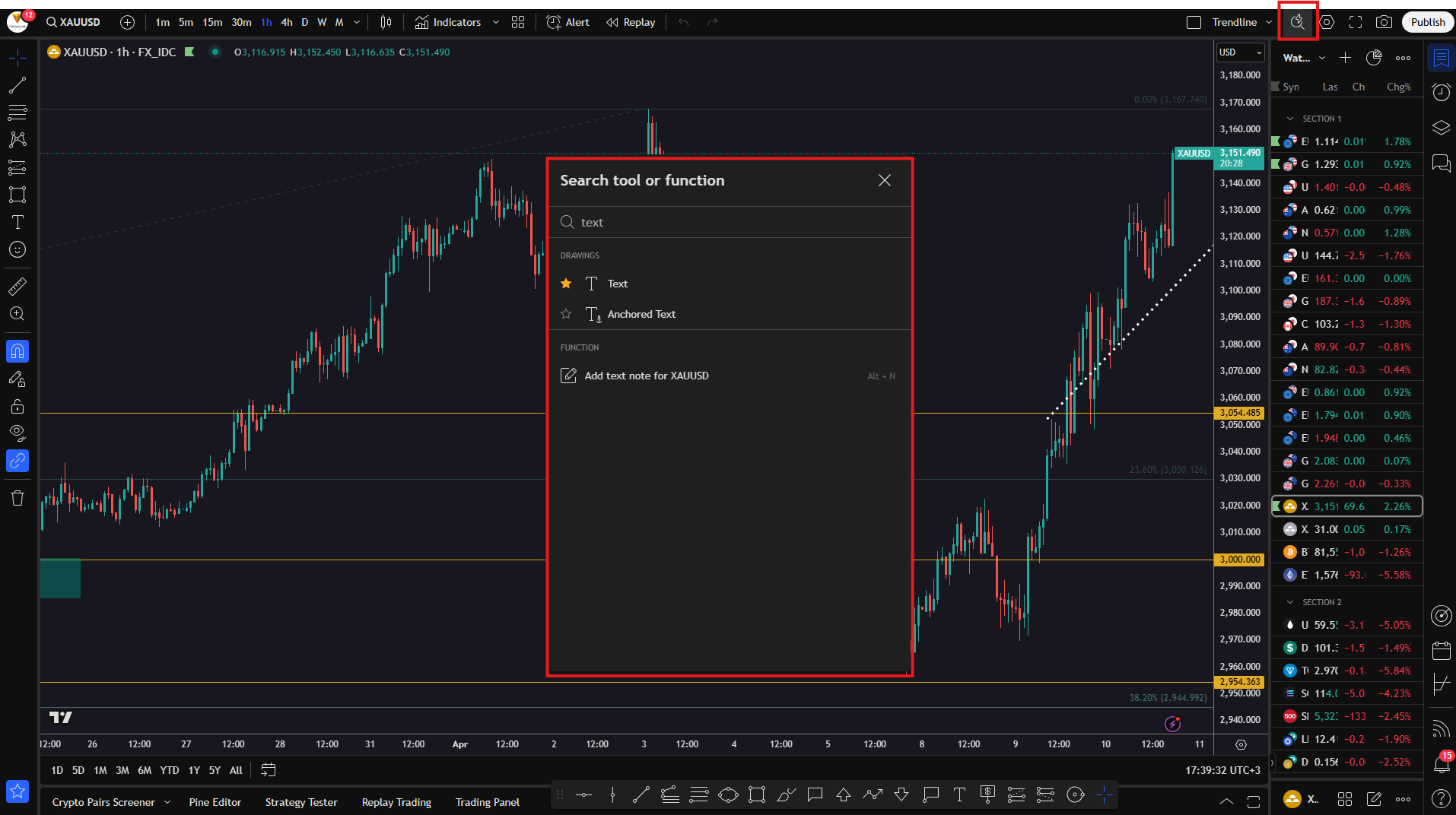
Камера (Снимка)
Прескачаме следващите два бутона за уголемяване на екрана и настройки и преминаваме към бутона във формата на камера.
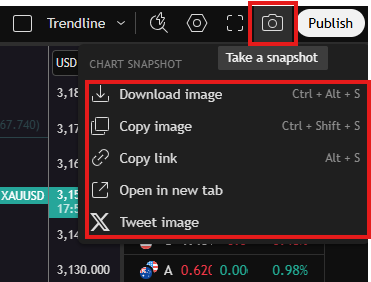
Както можеш да видиш от снимката, този бутон ти позволява да направиш екранна снимка. Тази снимка може да бъде копирана, изтеглена или директно да се сподели в “Х”. Препоръчваме винаги да изтегляш снимка на твоите позиции, а след това да я добавяш в списък с другите ти сделки, за да можеш да анализираш резултатите си в края на седмицата, месеца или годината.
Бутон за публикация (Publish)
Позволява ти да публикуваш идеята си в общността на TradingView с графика, коментар и анализ. Това също ще създаде и публичен пост на профила ти.
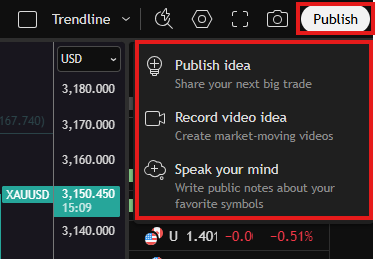
Списък с инструменти (Watchlist)
Менюто “Watchlist” в TradingView е изключително полезен инструмент за следене на множество активи едновременно. То ти позволява бързо да превключваш между различни пазари, да ги сортираш, групираш, променяш и анализираш в реално време.
Така изглежда нашият watchlist:
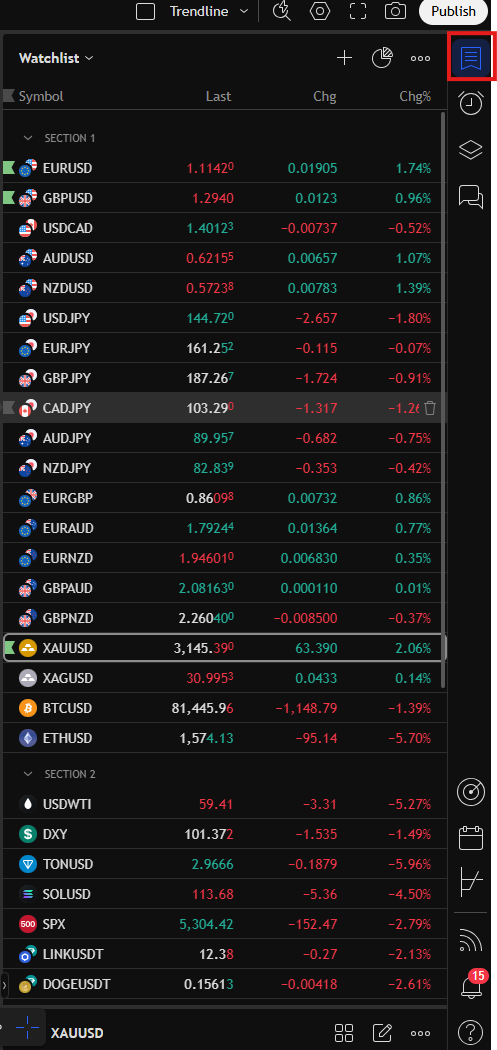
Watchlist е списък с инструменти (акции, валути, криптовалути, индекси и др.), които следиш активно. Той ти позволява:
- Да добавяш нови символи (напр. EURUSD, BTCUSD, SPX и т.н.);
- Да групираш инструменти в секции;
- Да виждаш цената, промяната и процента на движение;
- Да изтриваш, сортираш и управляваш списъка си.
Добавяне на нов инструмент (+)
Кликни на +, въведи името или тикера на инструмента (напр. “Tesla” или “USDJPY”), а след това избери от списъка и той ще се добави в твоя watchlist.
Меню с допълнителни опции (⋯)
Тук можеш да:
- Създаваш нови списъци (например: “Форекс”, “Крипто”, “Акции”);
- Импортираш/експортираш списък;
- Запазваш промените;
- Изтриваш цял списък.
Превключване между списъци – падащо меню "Watchlist"
Ако имаш няколко списъка, можеш да превклюваш между тях. Например: един списък за криптовалути, друг за акции и т.н.
Какво означават отделните колони в Watchlist-a?
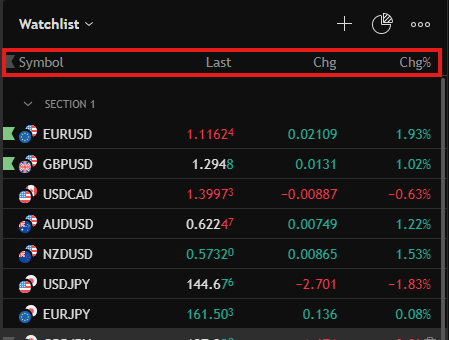
Те са:
- Symbol - Името на инструмента (напр. EURUSD);
- Last - Последна цена на търговия;
- Chg - Промяна в стойността (в абсолютна стойност);
- Chg% - Промяна в проценти (много полезно за сравнение между инструменти).
Секции - групиране на инструменти
Секциите те улесняват при групирането на инструменти. Можеш да правиш раздели като:
- Форекс;
- Крипто;
- Индекси;
- Акции.
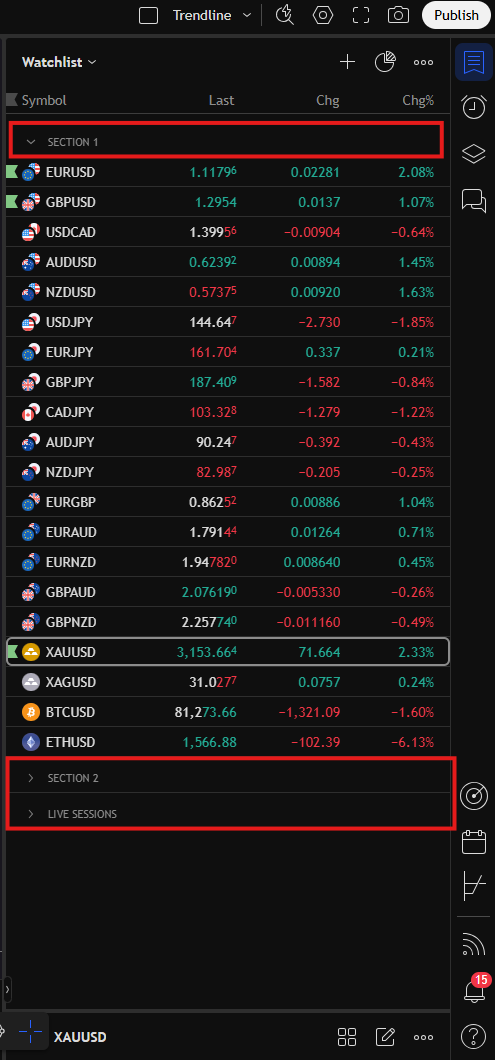
За да създадеш нова секция просто кликни с десен бутон на мишката в списъка. След това избери “Add section” и въведи наименование на новата секция.
За да изтриеш нежелан символ от секцията, можеш да посочиш с мишката върху него, а след това да цъкнеш на кошчето, което ще се покаже от дясната страна на символа.
Допълнителни функции ( с десен бутон върху символ )
- Отваряне на гарфика в нов прозорец;
- Промяна на цвета на реда;
- Присвояване на етикет;
- Добавяне на бележка;
- Настройване на аларма директно от Watchlist-a.
Още функции в дясната бар лента
Това е лентата с инструменти за бърз достъп до различни функции, които не са свързани с рисуване върху графиката, а с анализ, комуникация, аларми, бележки и управление на портфолиото.
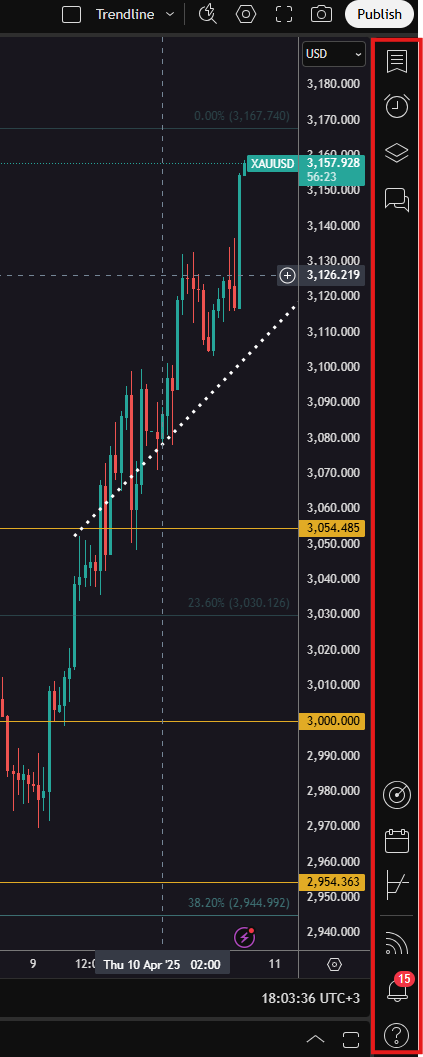
Премениаваме направо към втората опция след watchlist-a, а именно бутона за аларми.
Alerts (аларми)
Показва всички активни, изтекли или новосъздадени аларми. Можеш да:
- Създаваш аларма по цена, индикатор, или тренд линия;
- Настройваш известия по имейл, звук, pop-up и др.;
- Управляваш всички аларми на едно място.
Data window (инфо панел)
Показва информация за конкретна свещ (цена на отваряне, затваряне, максимум, минимум, обем, стойности на индикатори). Изключително полезно за детайлен технически анализ. Появява се, когато посочиш конкретна свещ на графиката. Също така в този бутон ще намериш и списък с всички чертежи, които имаш на графиката (тренд линии, елипси, текст и др.)
Chats (чатове)
От тук имаш достъп до публични и лични чатове. В публичните чатове можеш да намериш общи разговори на определени теми, където други трейдъри споделят своите мнения.
Screeners (Скрийнъри)
Скрийнърите в TradingView ти позволяват бързо да намираш активи (акции, форекс, крипто и ETF-и), които отговарят на конкретни критерии като цена, пазарна капитализация, обем, доходност и др. Можеш да персонализираш филтри според твоята стратегия – например да търсиш силно растящи акции или валутни двойки с висок обем и волатилност. Те ти спестяват време и ти помагат да откриваш потенциални възможности за търговия само с няколко клика.
Calendar (икономически календар)
Показва най-важните икономически новини и събития, които влияят на пазарите. Филтрирай по валута, значение (impact), дата и т.н. Много полезно за фундаментален анализ и избягване на волатилни периоди.
Options (Опции)
Менюто Options в TradingView ти позволява да създаваш и анализираш опционни стратегии чрез визуални графики на печалба/загуба, базирани на избран strike, дата на изтичане и вид позиция (напр. long call, short put и др.). То показва ключови метрики като максимална загуба, breakeven, win rate и делта, за да можеш да оцениш риска и потенциалната печалба. С тази функция можеш да тестваш различни сценарии преди да влезеш в реална сделка, особено ако търгуваш с по-сложни опционни комбинации.
Notifications (известия)
Показва всички известия – от аларми, последователи, коментари и т.н. Можеш да персонализираш настройките за нотификации.
Chat assistant (връзка със съпорт)
Последната функция в този панел е бутона с въпросителен знак. Когато не можеш да намериш определена функция в платформата, можеш да въведеш въпроса си в полето и ще получиш насоки как да я откриеш.
Търговия през TradingView
След като вече си се запознал с инструментите за анализ в TradingView, е време да преминем и към сключването на позиции. Имаш възможност да отваряш реални или демо позиции чрез брокерите партньори на платформата.
За да започнеш търговия през TradingView, първо трябва да отвориш менюто Trading Panel, което се намира в долната част на платформата. На изображението по-долу ще видиш червена маркировка, която показва точното му местоположение. След като го натиснеш, ще се зареди панел, в който ще видиш списък с брокери, с възможност да се свържеш със своя акаунт и да започнеш да търгуваш директно.
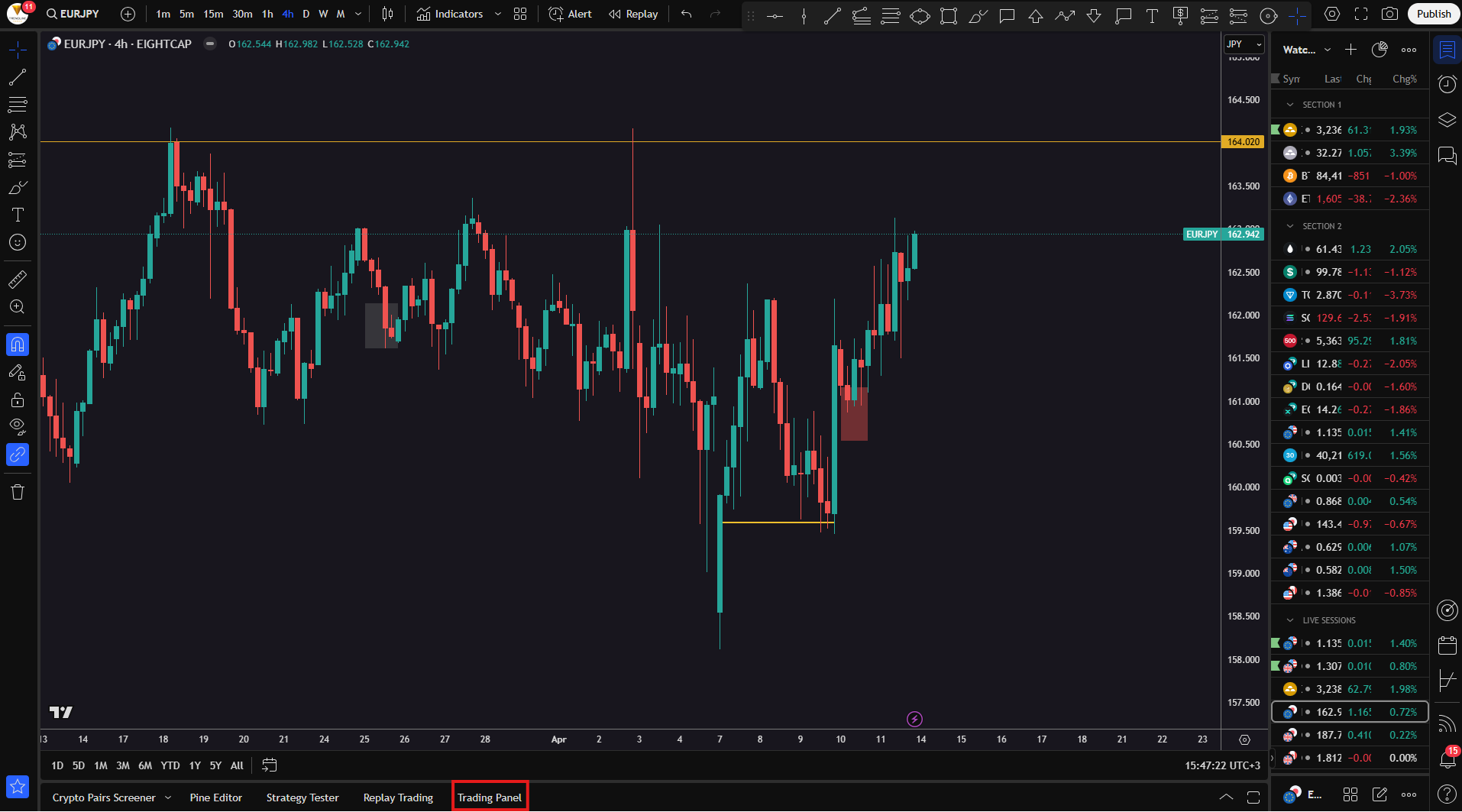
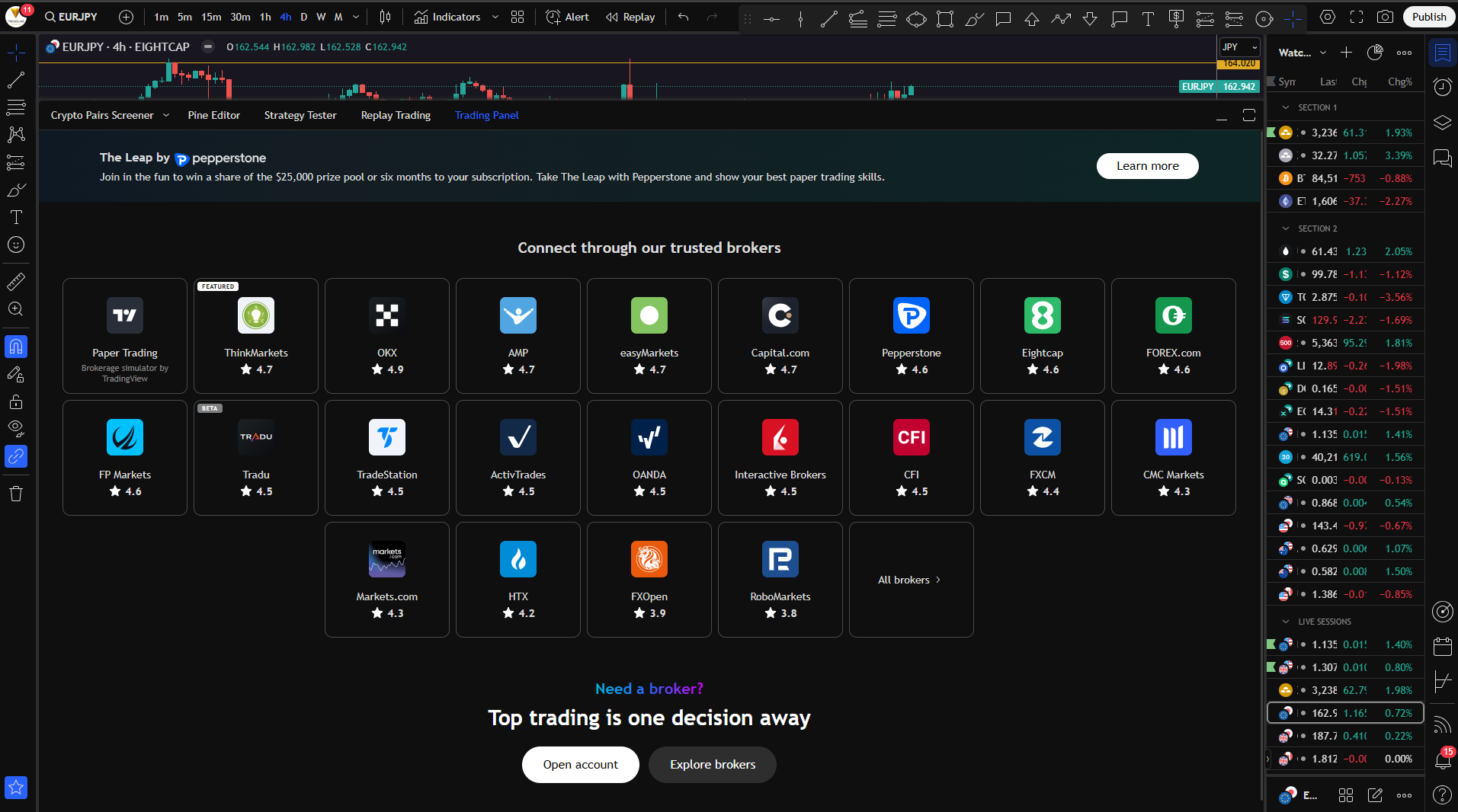
На снимката можеш да видиш част от брокерите, които предлагат търговия през TradingView, но има и бутон “All brokers”, който ще отвори допълнителни опции.
Също така, можеш да използваш и “Paper Trading” фукнцията на TradingView, за да се упражняваш.
Ако имаш акаунт с някой от посочените брокери, можеш да цъкнеш на него, след което да свържеш акаунта си директно към TradingView.
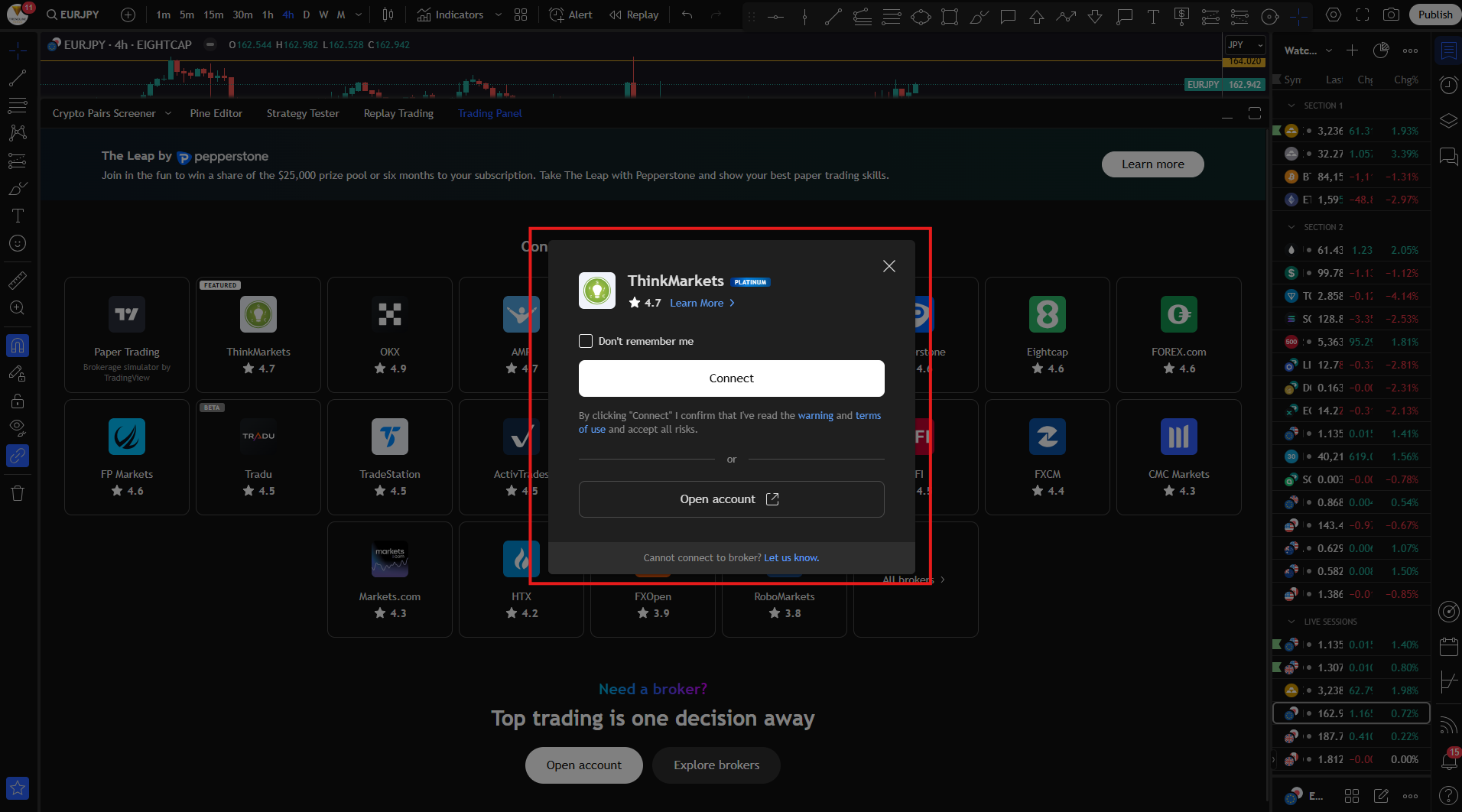
Trading Panel - други функции
Ето какви други възможности ти дава трейдинг панела в платформата TradingView:
Crypto Pairs Screener
Това е инструмент за сравнение на крипто двойки. Позволява да филтрираш и сортираш криптовалути според различни критерии – например по цена, обем, процентна промяна и други. Подходящ е за бързо откриване на търговски възможности в крипто пазара.
Strategy Tester
Този инструмент ти позволява да тестваш стратегии, както и да разбереш каква доходност би донесла дадена стратегия в миналото, като се използват различни параметри – входове, изходи, стопове и др.
Replay Trading
С тази функция можеш да върнеш графиката назад във времето и да я местиш свещ по свещ. Това симулира реална търговия и е подходяща опция за тестване на реакции при определени пазарни условия без риск.
Trading Panel
Тук е мястото, където можеш да свържеш твоят демо или реален акаунт (или да използваш симулатора “Paper Trading”) и да сключваш позиции директно от графиката. След свързване с брокер, ще можеш да отваряш/затваряш позиции, да ги управляваш и да следиш портфолиото си, без да напускаш TradingView.
Отваряне на позиции
Натисни бутона "Trade"
В долната част на графиката ще видиш къде се намира бутона (ограден в червено). Когато го натиснеш, вдясно ще се отвори панелът за търговия, където настройваш своята позиция.
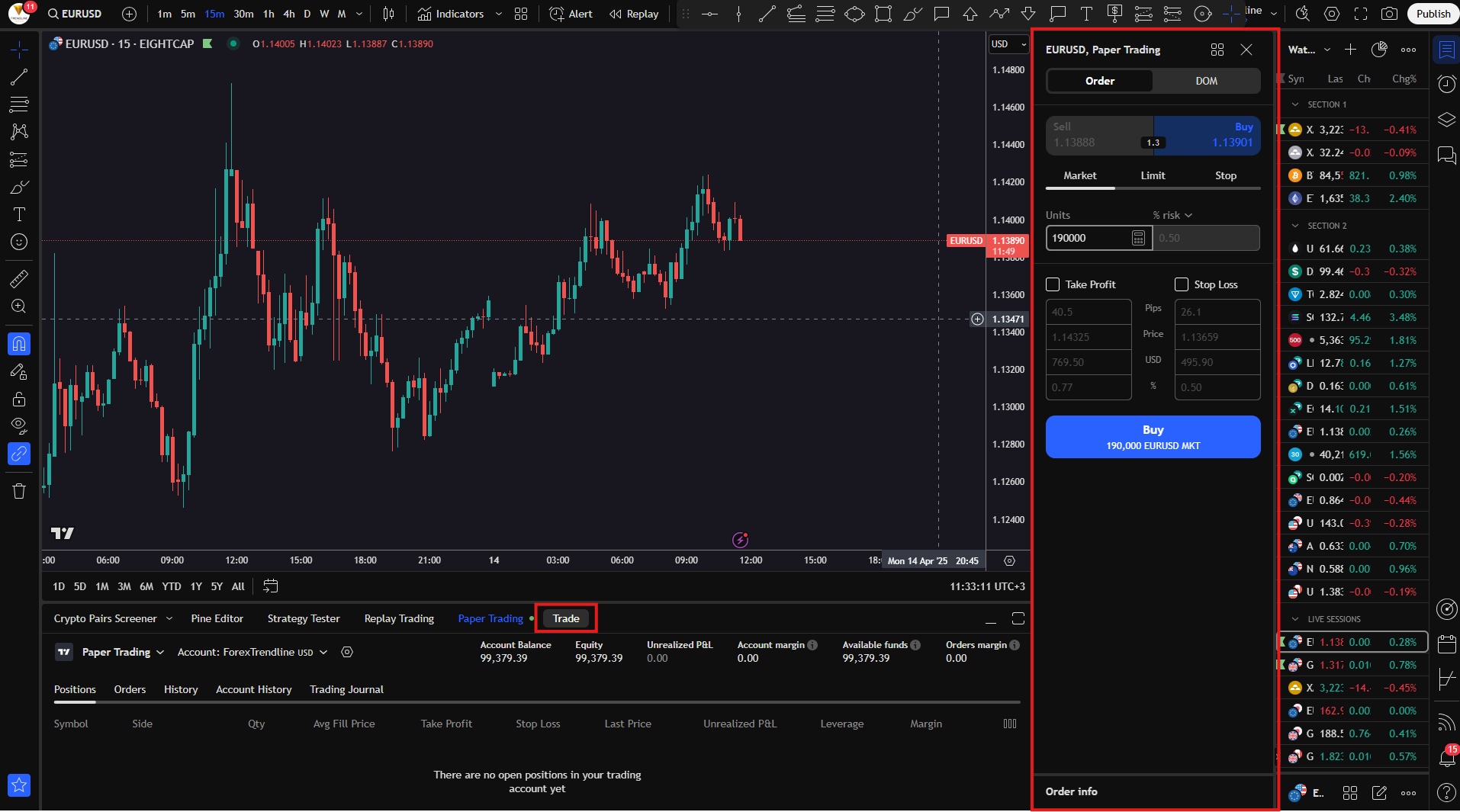
Избери типа на позицията
- Market - отваря сделката по текущата цена на момента;
- Limit - отваря сделката само ако цената достигне избрано от теб ниво;
- Stop - използва се вход при пробив на ниво.
Определи размера на позицията
Можеш да рискуваш фиксирана сума, процент от акаунта, или направо да въведеш обема на позицията, ако вече си го изчислил предварително.
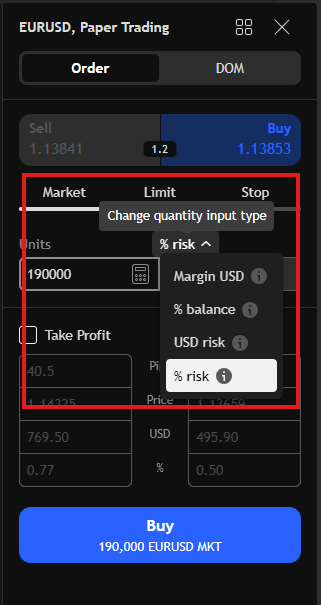
Задай Take Profit и Stop Loss
Активирай чекбоксовете “Take Profit” и/ или “Stop Loss”. Въведи желаните стойности в пипсове, цена или сума.
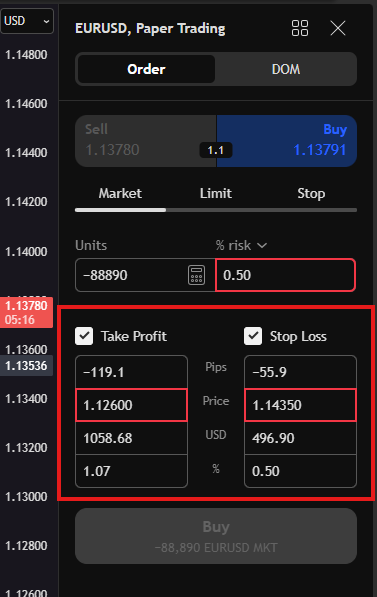
Натисни бутона “Buy” или “Sell”
В този случай разглеждаме продажба на EURUSD. След като позицията е отворена, ще видиш, че тя се показва в трейдинг панела. Освен това, позицията ще се визуализира и върху самата графика (виж следващата снимка).
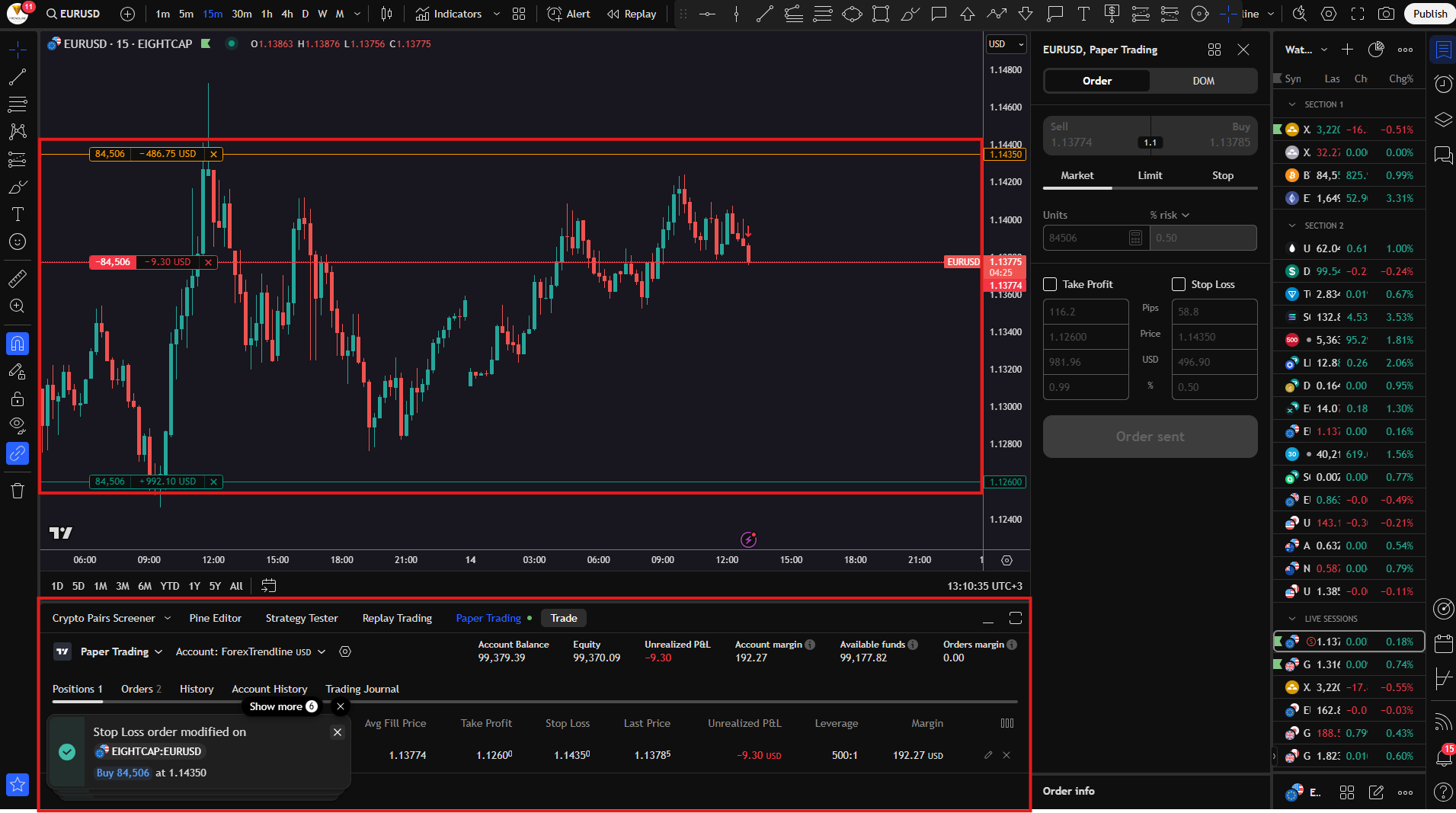
Има няколко варианта за отваряне на позиция в платформата TradingView. Ако не искаш да използваш трейдинг панела, можеш да цъкнеш с десен бутон на мишката върху самата графика. След това избираш опцията “Trade”, а после “Create new order…”.
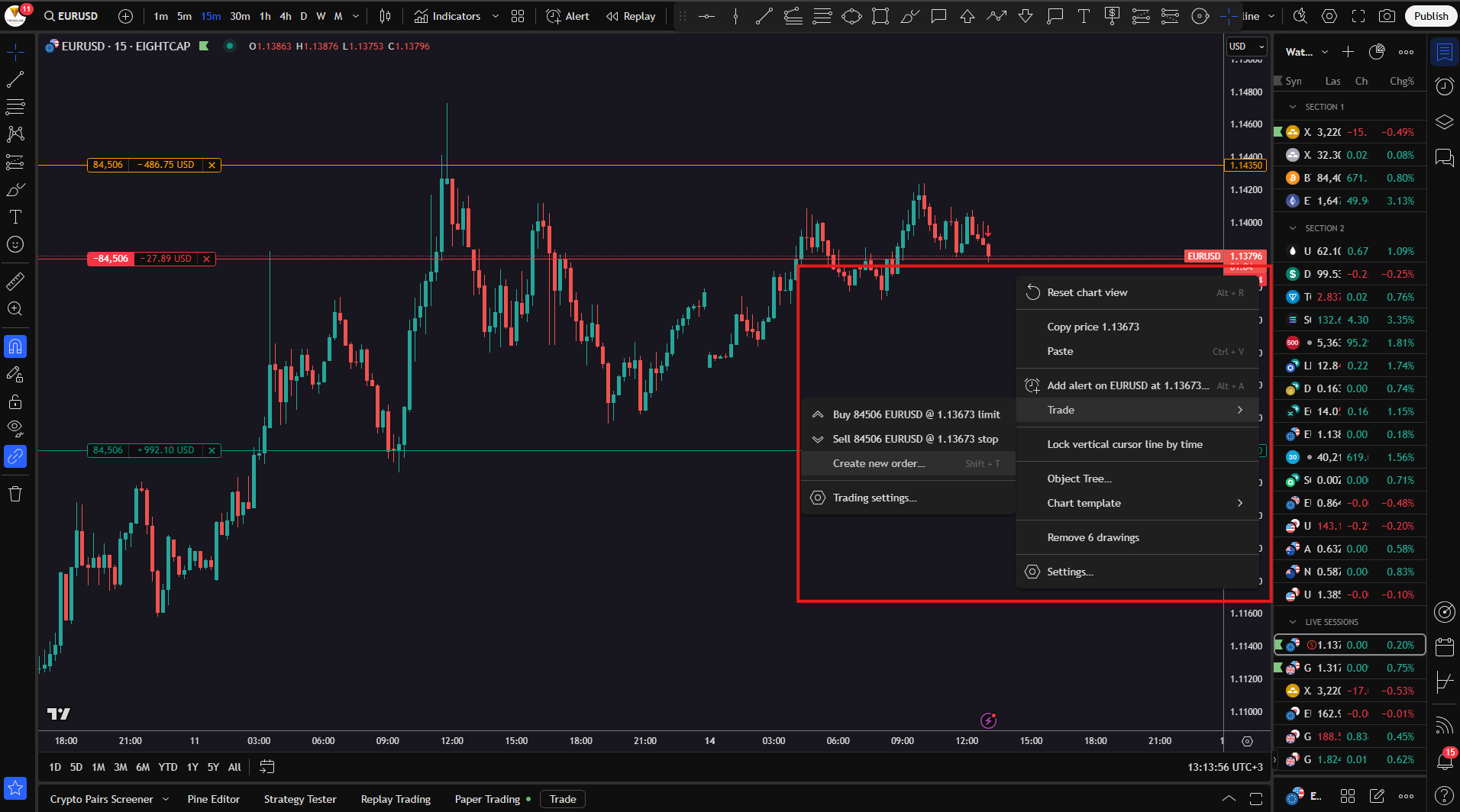
Трети вариант за отваряне на позиция е да посочиш с мишката върху дясната скала на графиката. След това можеш да цъкнеш на бутона “+” и отново да избереш “Create new order…”
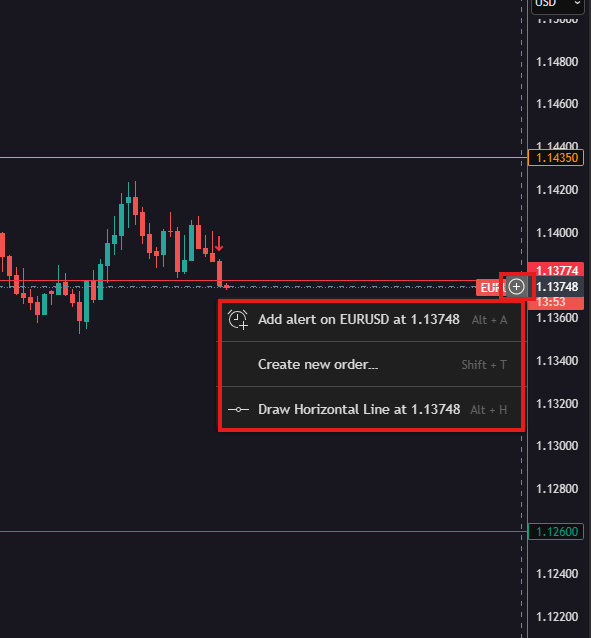
Затваряне на позиции в TradingView
Когато решиш да затвориш позицията ръчно, а не да чакаш цената да достигне Stop Loss или Take Profit, можеш да го направиш от “Х” бутоните показани на снимката долу.
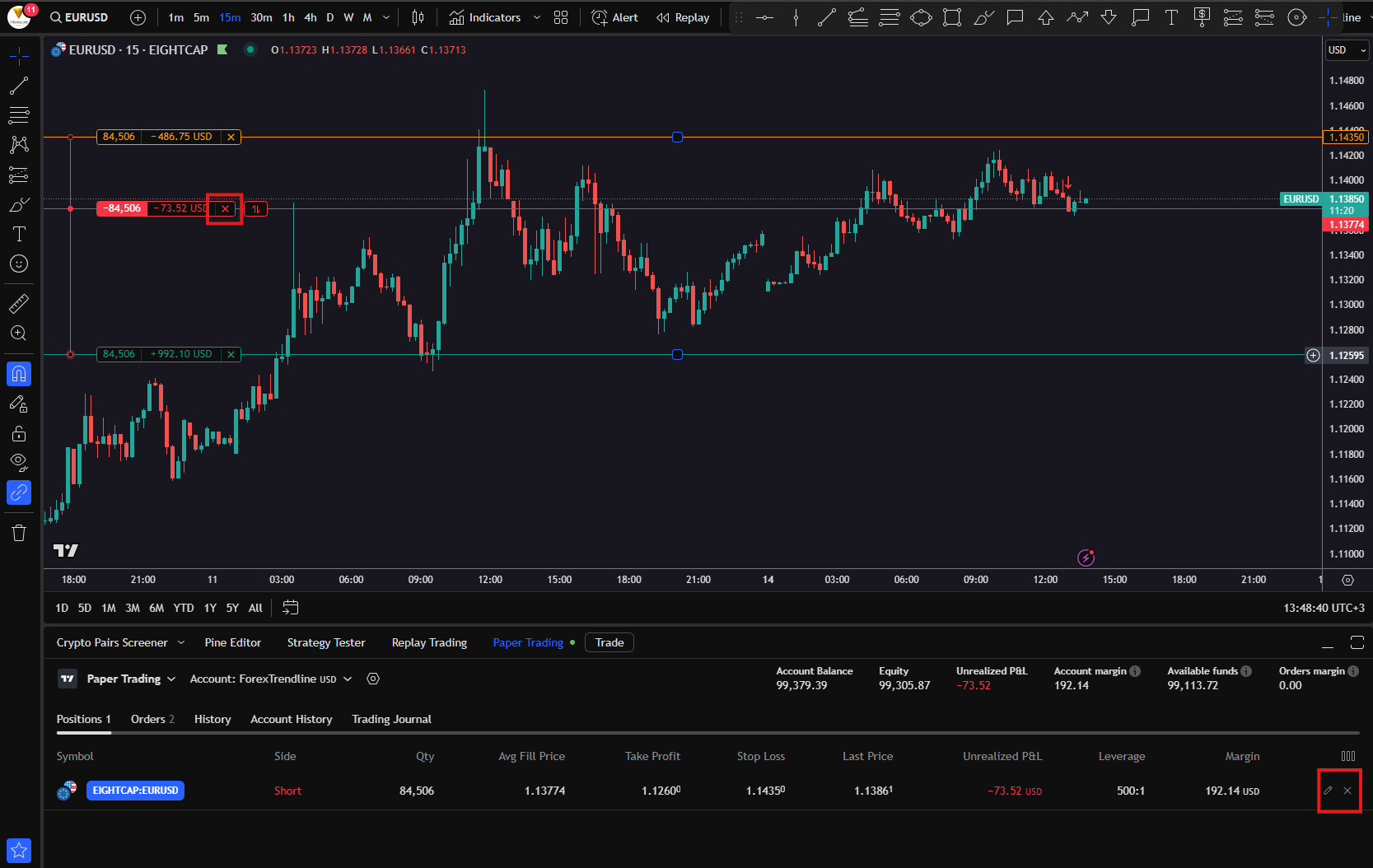
След като цъкнеш на бутона ще ти се покаже следващото меню.
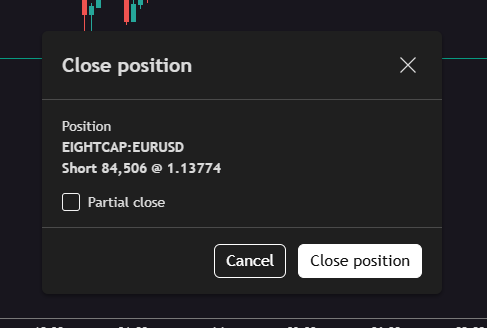
Тук можеш да избереш да затвориш само част от позицията, или да затвориш цялата позиция с бутона “Close position”.
Към всяка от позициите ти можеш да прилагаш и инструмента за дълга и къса позиция, за да обозначаваш нивата на вход и изход по-добре.

Запазването на екранна снимка по този начин ще ти помогне с анализирането на резултатите ти в края на всяка седмица/ месец или година.
Заключение и допълнителни ресурси
TradingView предлага изключително удобна среда за трейдърите, която съчетава анализ, симулация и реална търговия - всичко това в една платформа. В това ръководство научи в детайли всяка от ключовите секции в платформата, както и как лесно да отваряш позиции чрез бутона “Trade” в панела за търговия.
Ако предпочиташ визуално обучение, създадохме пълно видео ръководство в YouTube, където отново можеш да видиш как се използва всяка функция на платформата. Гледай го за да затвърдиш знанията си и да се почувстваш още по-уверен в работата с TradingView.
TradingView - Пълно Ръководоство за Употреба
Ако все още си в началото на твоята търговска кариера, тогава задължително премини през напълно безплатното ни обучение за начинаещи.
БЕЗПЛАТНО ТРЕЙДИНГ ОБУЧЕНИЕ ЗА НАЧИНАЕЩИ
Ако искаш да търгуваш GOLD, FOREX или други инструменти и да правиш реални печалби, нашият трейдинг курс е точно за теб. Пълно ръководство за начинаещи в рамките на 38 видео урока.
Предупреждение за риск: Всички продукти и услуги, предлагани от „Форекс Трендлайн“ ООД, са с изцяло образователна цел и не представляват инвестиционен съвет или препоръка за търговия. Търговията с финансови инструменти носи висок риск и може да доведе до загуби. Постигнати резултати в миналото не са гаранция за бъдещи успехи. Препоръчваме да се запознаете с пълните Общи условия преди използване на услугите ни. Нищо на този сайт не трябва да се тълкува като инвестиционен съвет от страна на „Форекс Трендлайн“ ООД или който и да е от неговите представители, директори или служители.
© 2026 Trendline. Всички права запазени
![Как да използваш TradingView [Подробно ръководство]](/api/v1/main/image/00413cb9-20f6-4ece-ba47-9806c655952c)

